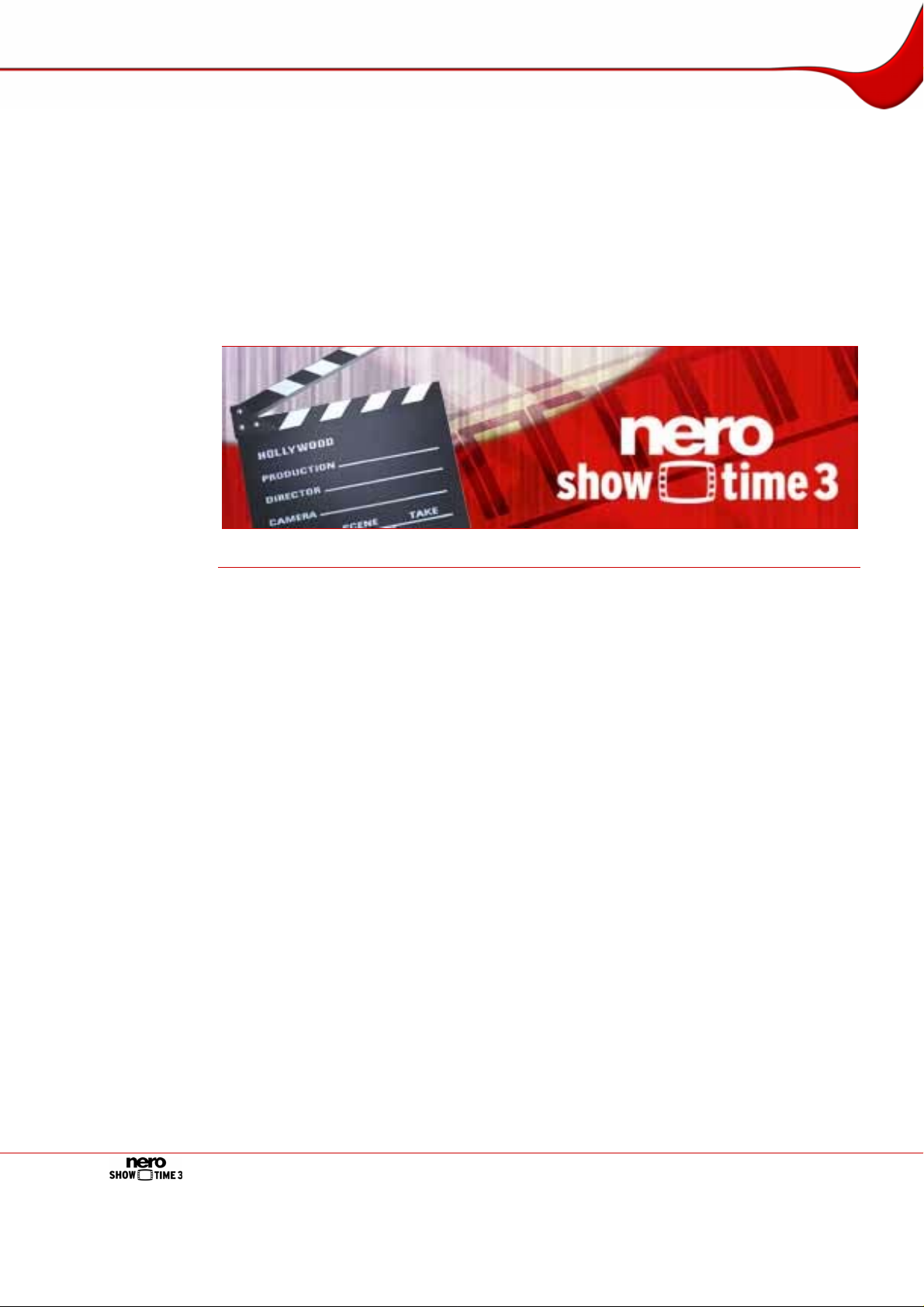
Handbuch Nero ShowTime
Nero AG
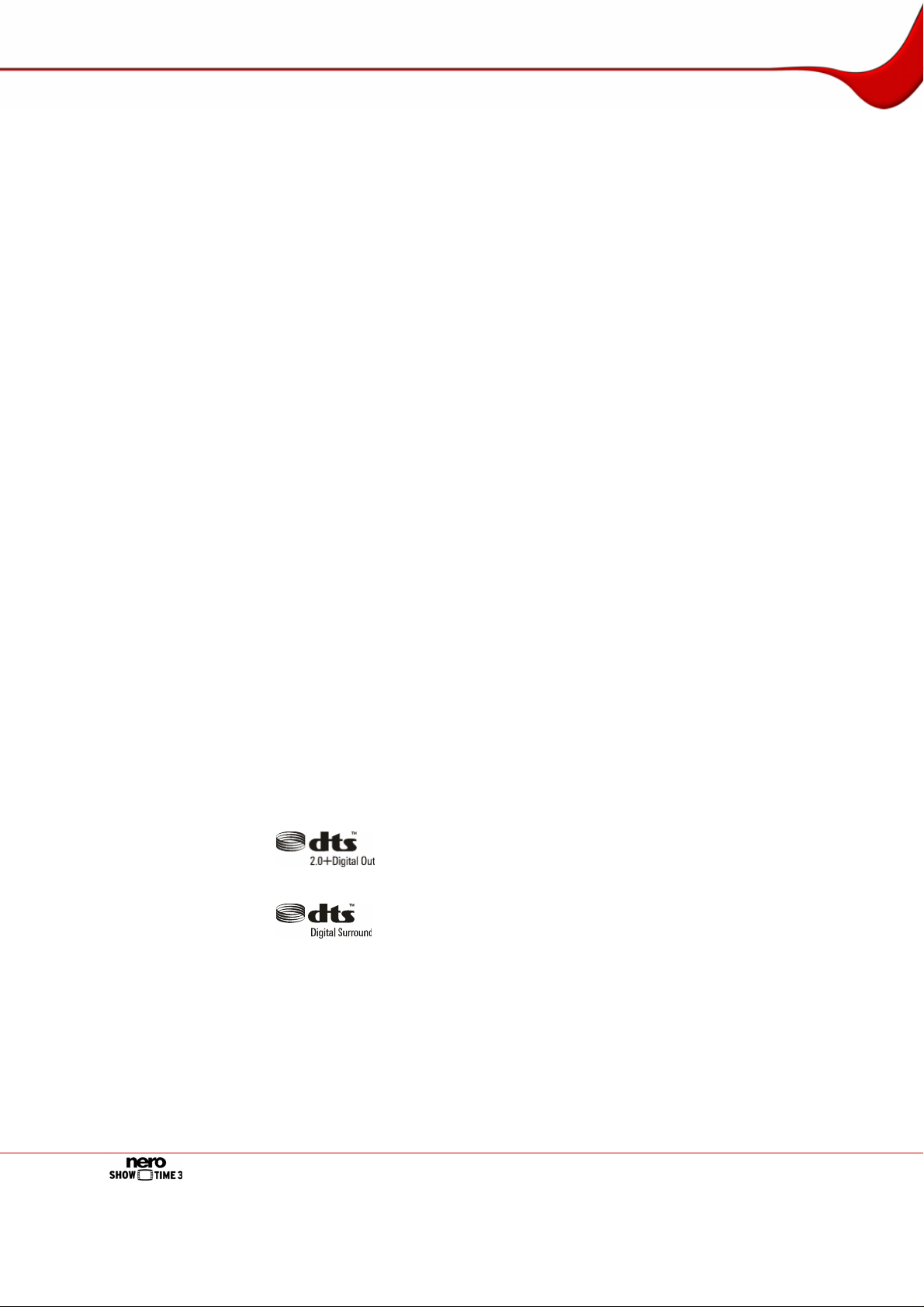
Informationen zu Urheberrecht und Marken
Das Handbuch für Nero ShowTime und alle Inhalte sind urheberrechtlich gesch ützt und Eigentum der Nero AG. Alle Rechte vorbehalten. Dieses Handbuch enthält Materialien, die
durch international geltendes Urheberrecht geschützt sind. Ohne ausdrückliche schriftliche
Genehmigung der Nero AG darf dieses Handbuch weder vollständig noch in Auszügen reproduziert, übertragen oder auf sonstige Weise vervielfältigt werden.
Die Nero AG weist jegliche Ansprüche ab, die über Gewährleistungsrechte hinausgehen. Die
Nero AG übernimmt keine Haftung für die Richtigkeit des Inhalts des Nero ShowTime Handbuchs. Der Inhalt der mitgelieferten Software sowie des Nero ShowTime Handbuchs kann
ohne Ankündigung geändert werden.
Versionen mit 2-Kanal-DTS-Decoding:
DTS ist ein eingetragenes Warenzeichen von DTS, Inc. und
DTS 2.0 + Digital Out ist ein Warenzeichen von DTS, Inc.
Versionen mit 5.1-Kanal-DTS-Decoding:
DTS und DTS Digital Surround sind eingetragene Warenzeichen von DTS, Inc.
Alle Markennamen und Marken sind Eigentum der jeweiligen Inhaber.
Alle Marken dienen lediglich der Information.
Copyright © 2007 Nero AG und ihre Lizenzgeber. Alle Rechte vorbehalten.
REV 1.0, SW 3.5.0.0
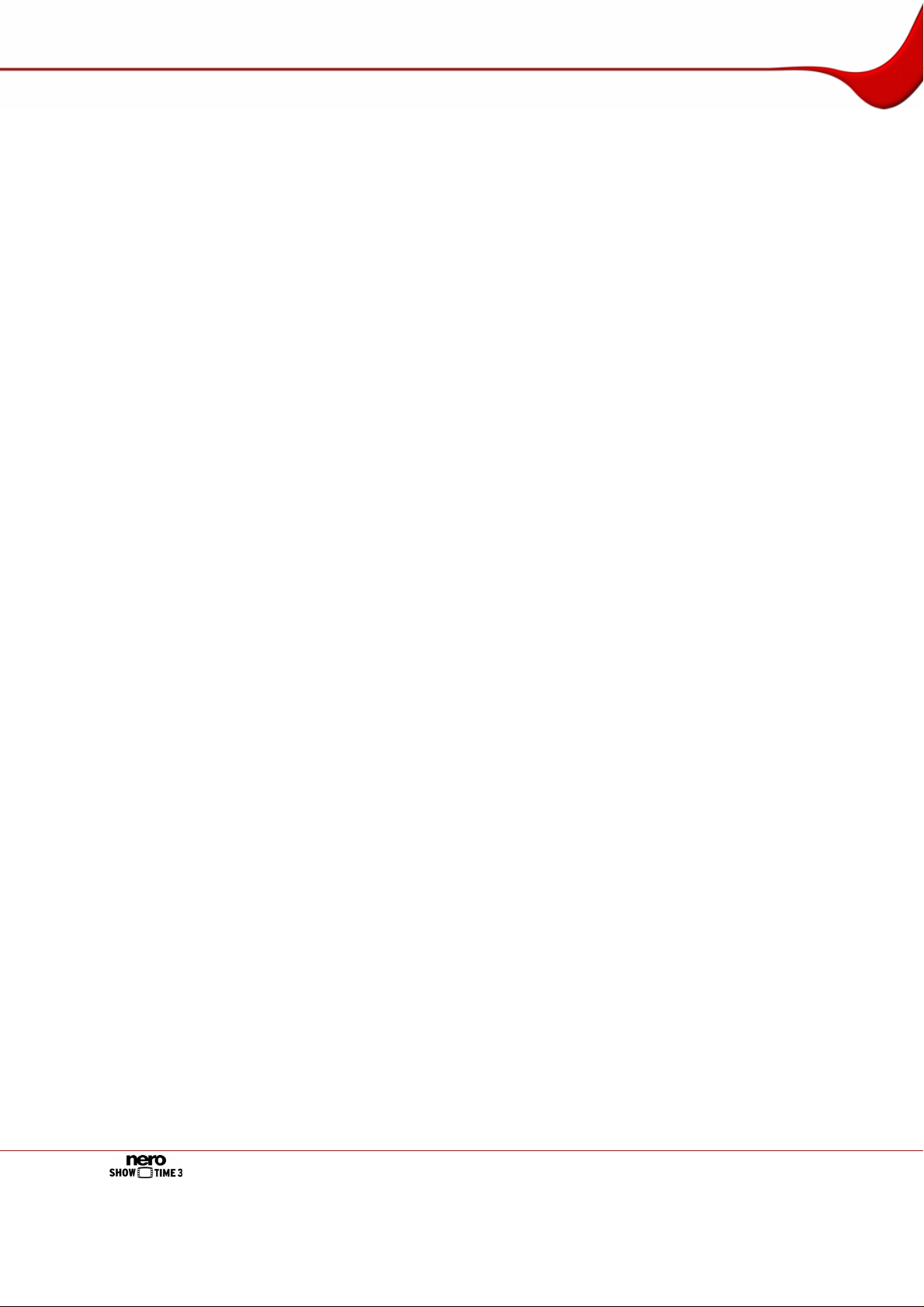
Allgemeine Information
Inhaltsverzeichnis
1 Allgemeine Information 5
1.1 Über das Handbuch 5
1.2 Über Nero ShowTime 5
1.3 Versionen von Nero ShowTime 5
2 Technische Informationen 7
2.1 Systemvoraussetzungen 7
2.2 Unterstützte Formate 7
3 Programmstart 8
3.1 Nero ShowTime über Nero StartSmart starten 8
3.2 Nero ShowTime direkt starten 8
4 Programmoberfläche 9
4.1 Wiedergabefenster 9
4.2 Bediengerät 10
4.3 Erweiterter Bereich 11
5 Fenster Optionen 13
5.1 Allgemein 13
5.1.1 OSD-Einstellung 14
5.1.2 Tastatur und Maus 15
5.1.3 Schnappschuss kopieren 15
5.1.4 Konfiguration der Navigationsleiste 15
5.1.5 QuickInfo Einstellungen 17
5.2 Diskwiedergabe 18
5.2.1 Lesezeichen-Editor 19
5.2.2 Kindersicherung 19
5.3 Video 22
5.3.1 Videomodus 22
5.3.2 Videoqualität 23
5.3.3 Nero Digital Optionen 23
5.3.4 Filmeffekte 24
5.3.5 Video optimieren 24
5.3.6 Unterstützung mehrerer Monitore 24
5.4 Audio 25
5.5 Externe Untertitel 25
Seite 3
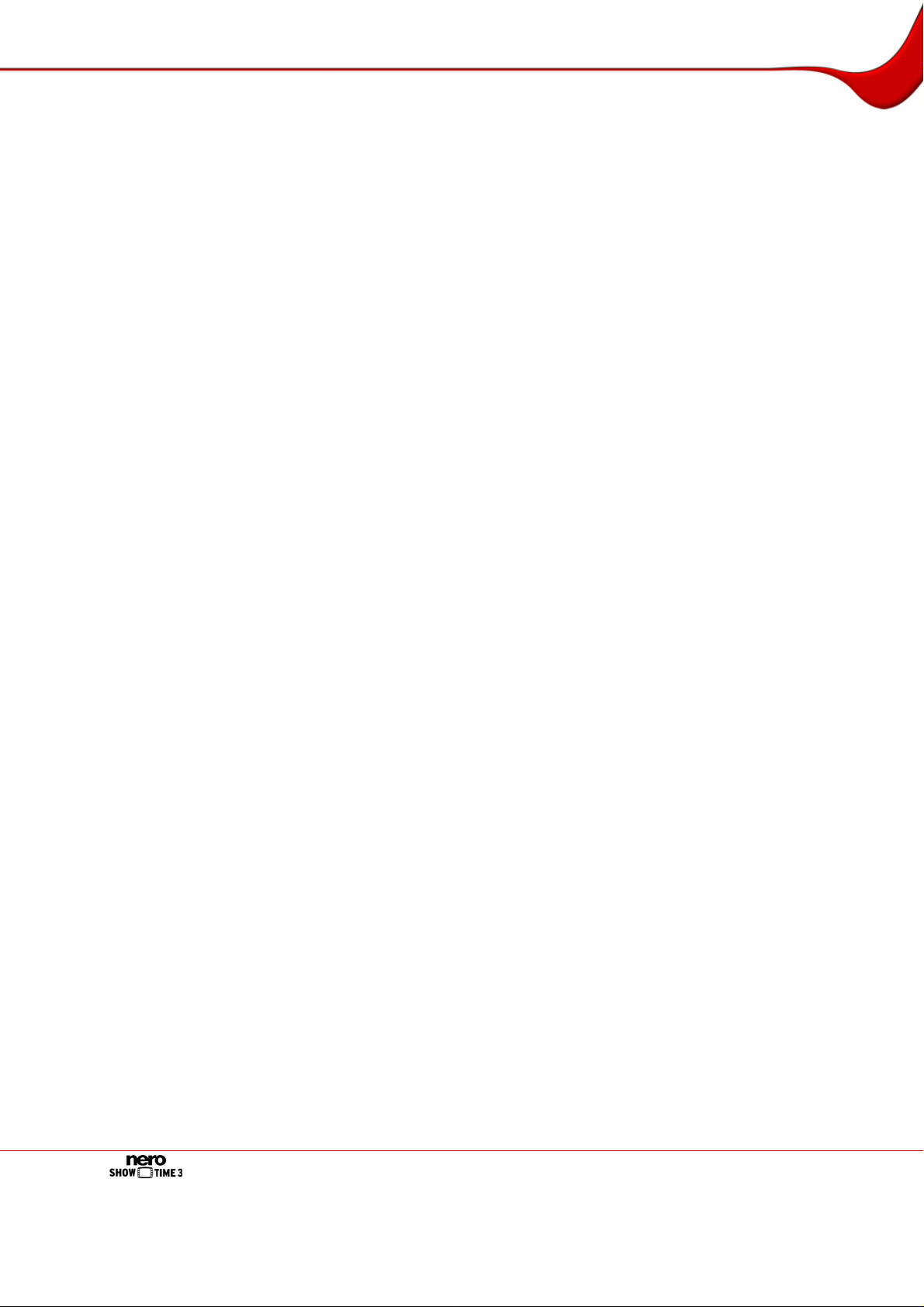
Allgemeine Information
5.6 DNC 25
5.7 Skinbrowser 26
6 Wiedergabe 27
6.1 Von Laufwerk wiedergeben 27
6.2 Aus Ordner abspielen 27
6.3 Mediendatei abspielen 28
6.4 Wiedergabelisten aus Mediendateien 28
6.4.1 Fenster Wiedergabeliste 28
6.4.2 Wiedergabeliste erstellen und speichern 30
6.4.3 Wiedergabeliste abspielen 31
6.4.4 Wiedergabeliste bearbeiten 31
6.5 Medien wiedergeben 32
6.6 Internetdienste wiedergeben 33
7 Steuerung während der Wiedergabe 34
7.1 Navigationsleiste 34
7.2 Kontextmenü 35
7.3 Steuerung externer Untertitel 35
7.3.1 Fenster Untertitel-Steuerung 36
8 Tastenkombinationen 38
9 Abbildungsverzeichnis 40
10 Glossar 41
11 Stichwortverzeichnis 43
12 Kontakt 45
Seite 4
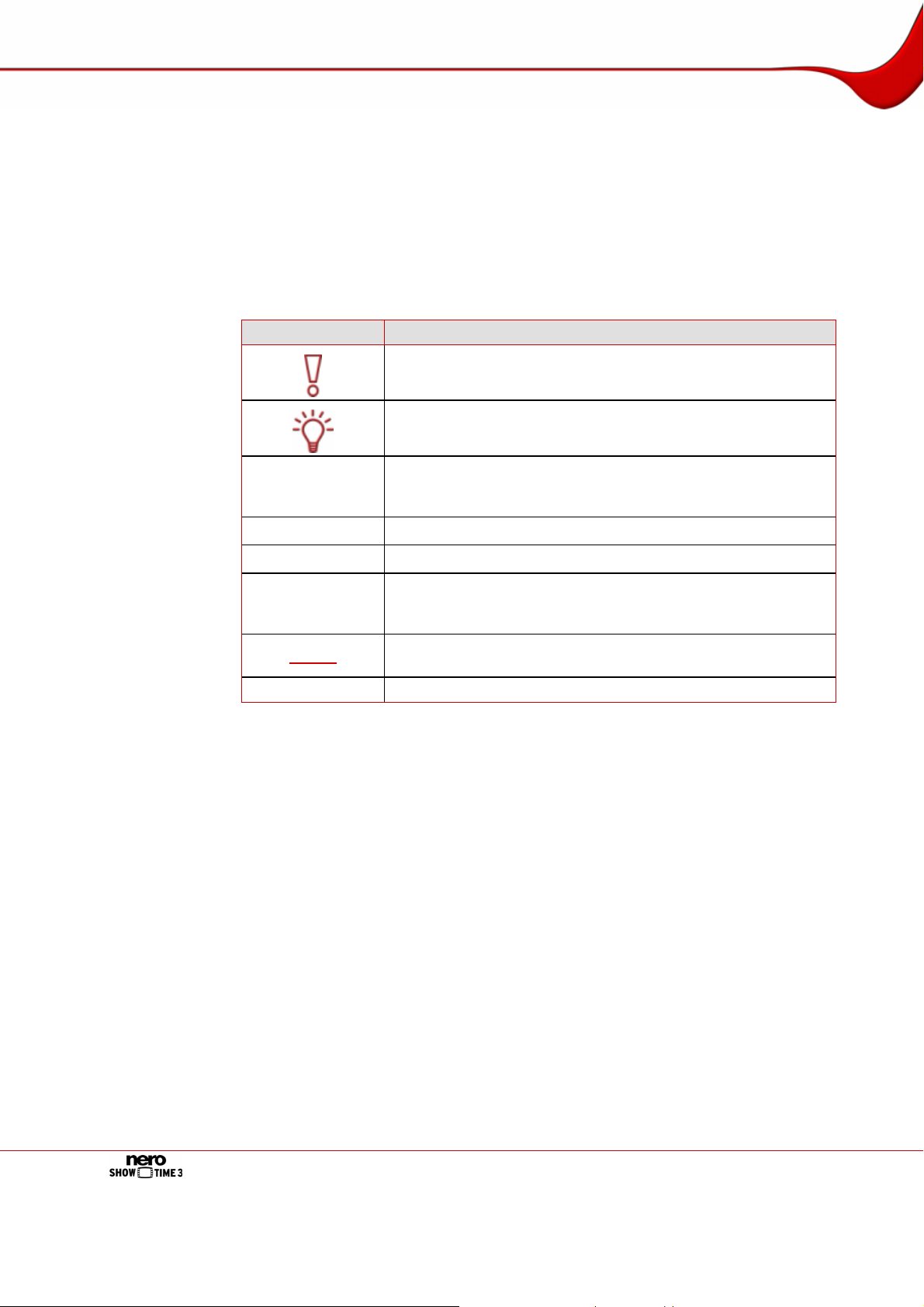
Allgemeine Information
1 Allgemeine Information
1.1 Über das Handbuch
Dieses Handbuch richtet sich an alle Anwender, die sich über den Umgang mit Nero
ShowTime informieren wollen. Dazu orientiert es sich an Handlungen und erläutert Schritt für
Schritt, wie Sie zu einem bestimmten Ziel gelangen.
Um dieses Handbuch optimal zu nutzen, beachten Sie bitte folgende Konventionen:
Kennzeichnung Bedeutung
Kennzeichnet Warnungen, Voraussetzungen oder unbedingt zu
1. Starten Sie…
Æ
Î
OK
Kapitel
[…] Kennzeichnet Tastaturkürzel zur Eingabe von Befehlen.
beachtende Hinweise.
Kennzeichnet Zusatzinformationen oder Hinweise.
Die Ziffer am Beginn einer Zeile kennzeichnet eine Handlungsaufforderung. Führen Sie diese in der festgelegten Reihenfolge
aus.
Kennzeichnet ein Zwischenergebnis.
Kennzeichnet ein Ergebnis.
Kennzeichnet Textpassagen oder Schaltflächen, die in der Pro-
grammoberfläche erscheinen. Sie werden in Fettdruck dargestellt.
Kennzeichnet Verweise zu anderen Kapiteln. Sie werden als
Links ausgeführt und rot unterstrichen dargestellt.
1.2 Über Nero ShowTime
Mit Nero ShowTime können Sie alle digitalen Aufnahmen (Filme, TV-Sendungen, Heimvideos sowie das DVD-Format) in exzellenter Bild- und Tonqualität abspielen. Nero ShowTime
verfügt über eine Erinnerungsfunktion für jede eingelegte Disk und während der Wiedergabe
können Sie Screenshots des gezeigten Videos erstellen. Nero ShowTime unterstützt die
Formate DVD-Video (auch von Festplatte), VCD, SVCD, miniDVD, Nero Digital™, MPEG-1/2/-4 sowie AVI und dies sowohl in PAL als auch in NTSC. Das Wiedergabefenster ist so wohl
als Vollbild oder skalierbar sichtbar. Bei der Audioausgabe unterstützt Nero ShowTime Dol-
®
Digital AC3, LPCM, MPEG-1/-2 und S/PDIF für digitalen Ton.
by
1.3 Versionen von Nero ShowTime
Nero ShowTime liegt in verschiedenen Versionen vor:
Nero ShowTime Vollversion
Nero ShowTime Essentials
Nero ShowTime Essentials CE
Seite 5
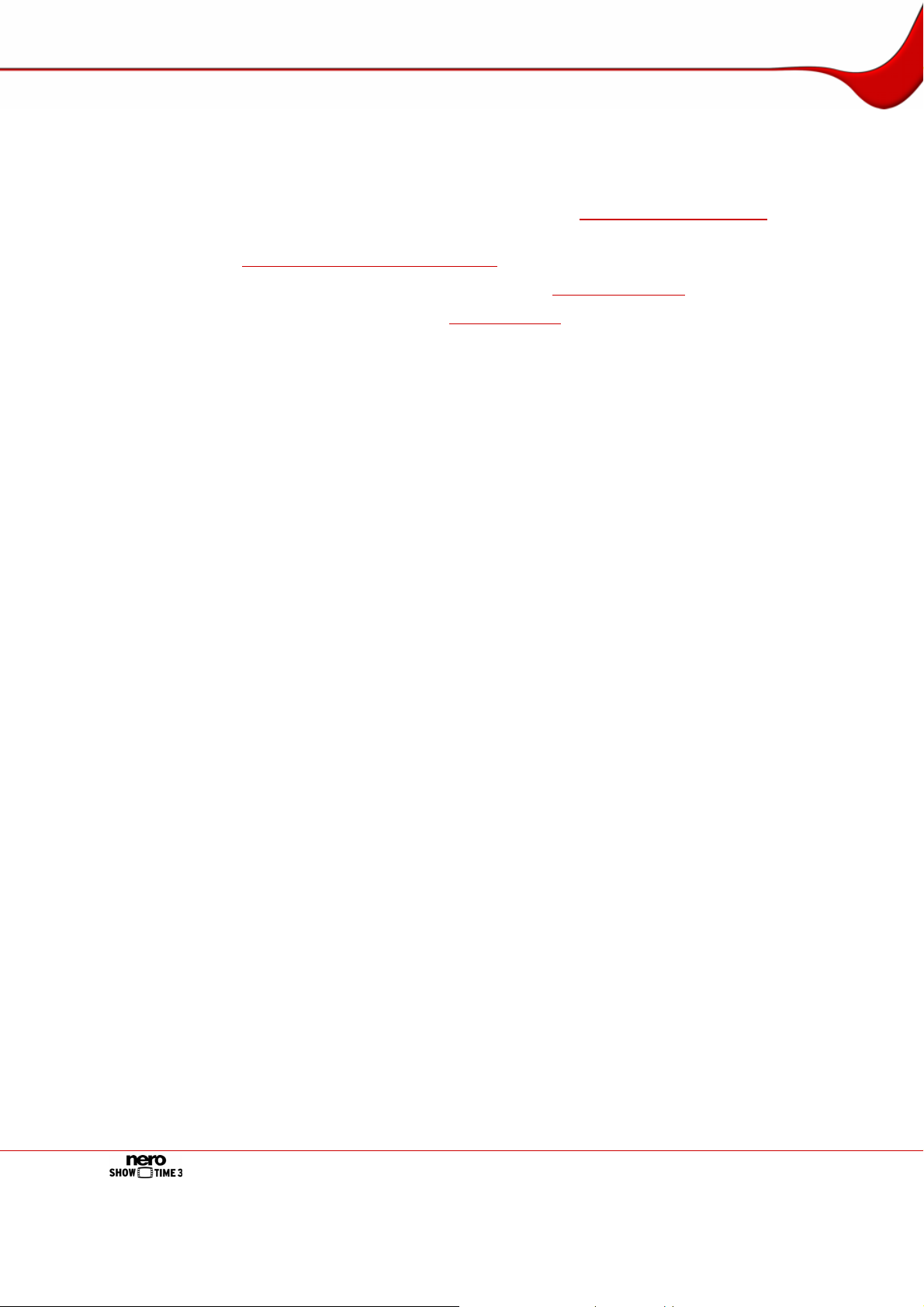
Allgemeine Information
Die Vollversion von Nero ShowTime und Nero ShowTime Essentials bieten den vollen
Funktionsumfang.
Wenn das DVD-Video Plug-in nicht installiert ist, unterscheidet sich Nero ShowTime Essen-
tials CE in folgenden Punkten von der Vollversion:
Keine Wiedergabe vom Laufwerk möglich (siehe Von Laufwerk wiedergeben)
Als Wiedergabequelle ist nur die Wiedergabeliste (Mediendateien) möglich (siehe
Wiedergabelisten aus Mediendateien)
Keine Lesezeichen-Funktionalität (siehe z.B. Lesezeichen-Editor)
Keine Kindersicherung (siehe Kindersicherung)
Kein Perspektivenwechsel möglich
Seite 6

Technische Informationen
2 Technische Informationen
2.1 Systemvoraussetzungen
Nero ShowTime wird zusammen mit der Nero Vollversion installiert, es gelten die gleichen
Systemvoraussetzungen. Ausführliche Informationen über die Systemvoraussetzungen finden Sie im Nero QuickStart Guide. Darüber hinaus gelten folgende Voraussetzungen:
Zusätzlich:
Optional:
DVD-Laufwerk für DVD-Video Wiedergabe
16-Bit Windows® kompatible Soundkarte und Lautsprecher
Multichannel/Dolby® Digital 5.1-Kanal-Dekodierung-Plug-in (Dolby® Digi-
tal 5.1 Soundsystem für die Audiowiedergabe in 5.1 Kanal)
DVD-Video Plug-in für DVD-Videofunktionen und Enkodieren in Dolby®
Digital 2-Kanalton. (Das DVD-Video Plug-in ist in der Vollversion bereits
enthalten.)
2.2 Unterstützte Formate
Nero ShowTime unterstützt die Wiedergabe folgender Formate bzw. Technologien:
Audioformate Videoformate
Nero Digital™
Audio
Nero Surround
DAT
Dolby Digi-
tal/Dolby Surround
LPCM
MPEG-1/2/3
S/PDIF-Ausgabe
für digitalen
Sound
WMA
CDA
WMA
OGG
WAV
AC3
AIFF
AAC
AIF/AIFF
M4a
MID/MIDI
MP2
MPA
WAVE
Nero Digital™
ASF
AVCHD
AVI
AVS
BSF
BUP
DAT
DIVX
DV
DVR-MS
H.264/AVC
IFO
M1V/M2V
M2T
M2TS
MMV
MOD
MOV
MPE
MPEG-1/2/4
OGG
OGM
TRP
VOB
Windows Movies
WMV
Video
DVD-MS
TV-
Formate
16:9
WideScreen
NTSC
PAL
Diskformate
DVD-Video
(von Disk und
Festplatte)
VCD 2.0/
SVCD
DVD+VR/-VR
miniDVD
(DVD-Dateien
auf CD)
HD DVD
Kopier-
schutz
WMA (DRM)
WMV (DRM)
CPRM
Seite 7
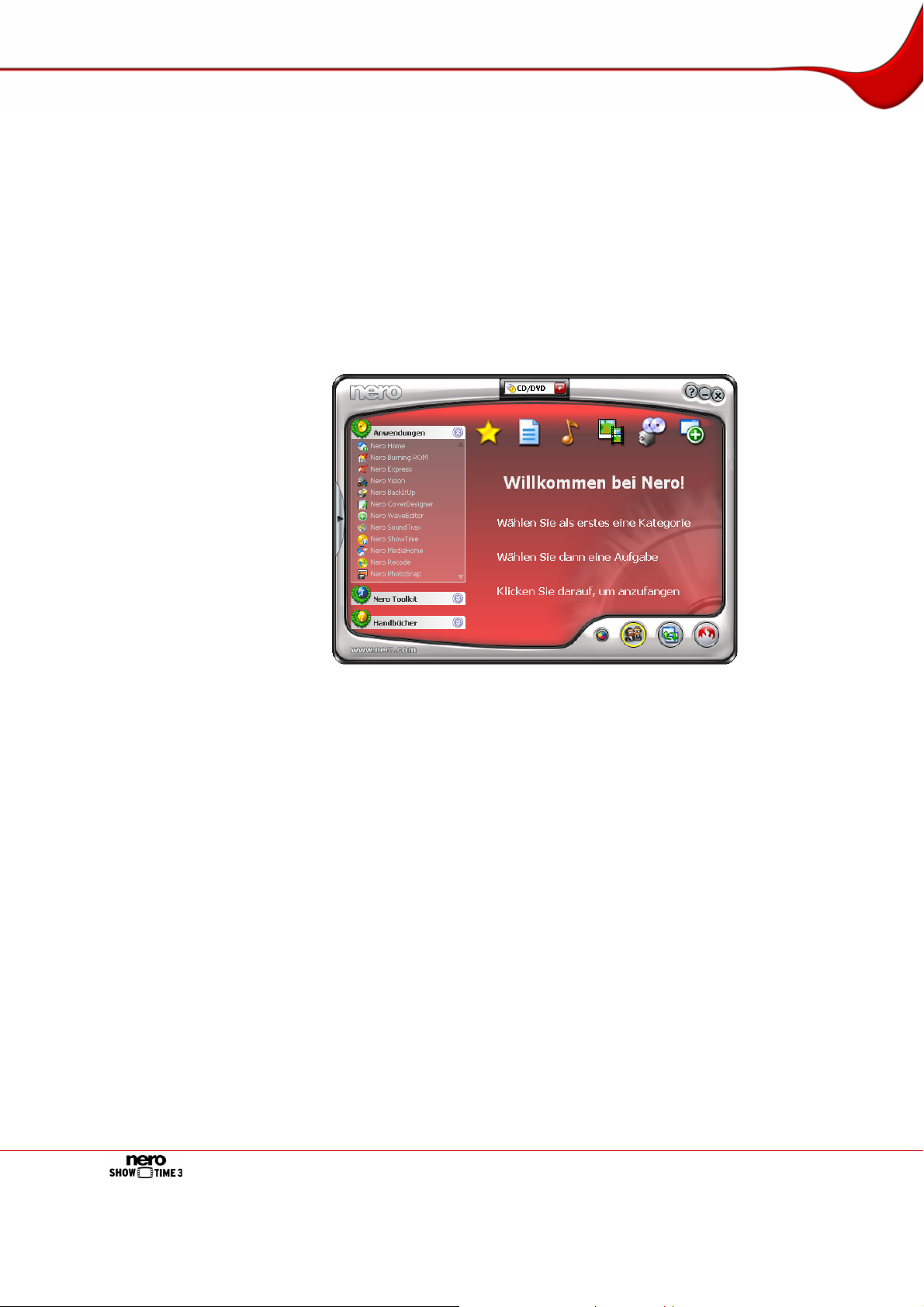
Programmstart
3 Programmstart
3.1 Nero ShowTime über Nero StartSmart starten
Um Nero ShowTime über Nero StartSmart zu starten, gehen Sie wie folgt vor:
1. Klicken Sie auf das Symbol Nero StartSmart.
Æ Das Fenster von Nero StartSmart wird geöffnet.
2. Klicken Sie auf die Pfeil-Schaltfläche am linken Fensterrand.
Æ Der erweiterte Bereich wird geöffnet.
3. Wählen Sie in der Auswahlliste Anwendungen den Eintrag Nero ShowTime.
Æ Das Fenster Nero ShowTime wird geöffnet.
Î Sie haben Nero ShowTime über Nero StartSmart gestartet.
3.2 Nero ShowTime direkt starten
Um Nero ShowTime direkt zu starten, gehen Sie wie folgt vor:
4. Wählen Sie Start (das Startsymbol) > (Alle) Programme > Nero 7 (Premium) > Abspielen
> Nero ShowTime.
Æ Das Fenster Nero ShowTime wird geöffnet.
Î Sie haben Nero ShowTime gestartet.
Abb. 1: Nero StartSmart
Seite 8
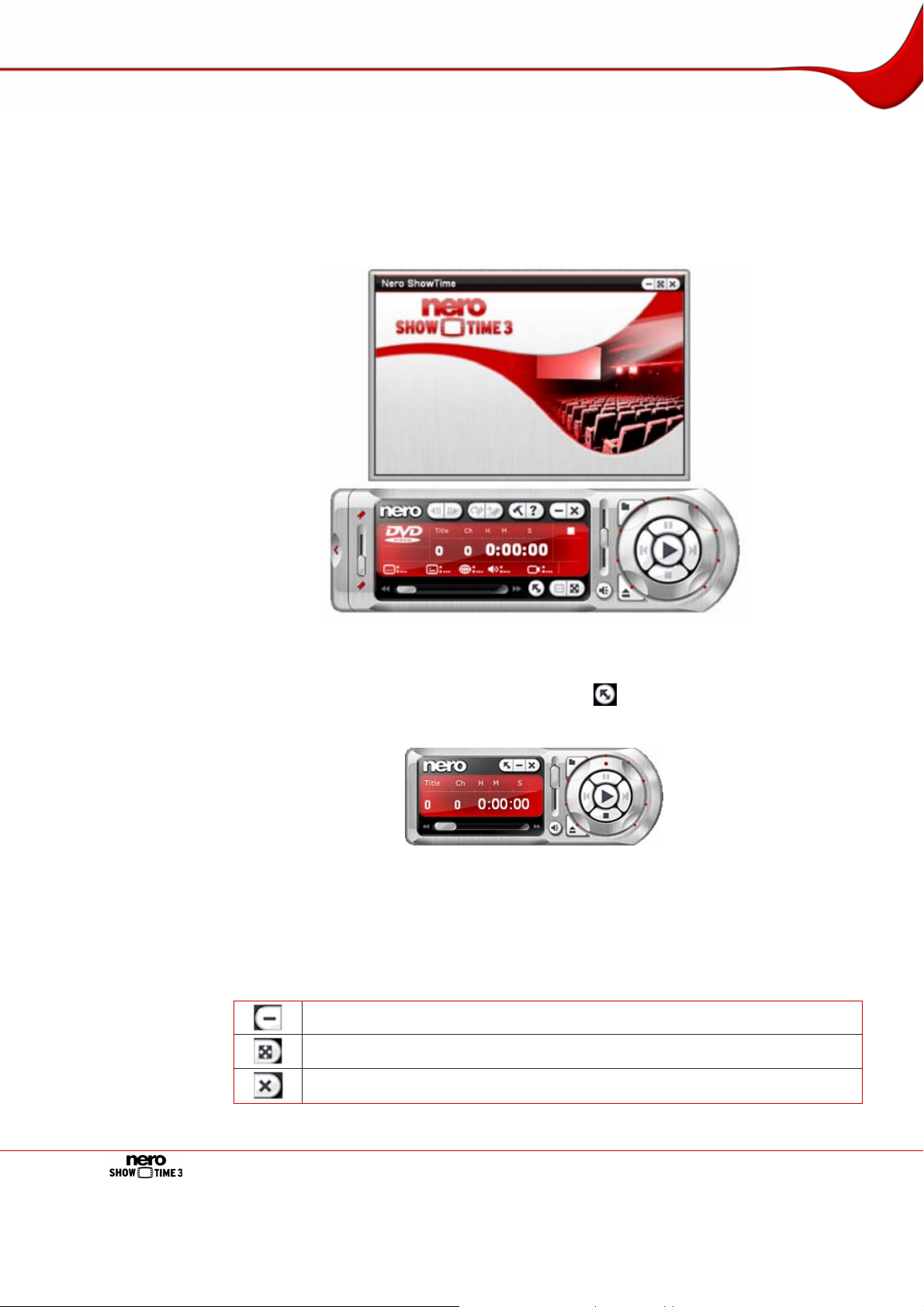
Programmoberfläche
4 Programmoberfläche
Die Programmoberfläche von Nero ShowTime ist der Ausgangspunkt für alle Handlungen,
die Sie mit Nero ShowTime durchführen.
Die Programmoberfläche besteht aus dem Wiedergabefenster mit der Statusleiste und dem
Bediengerät mit dem Abspiel-, Einstell- und Informationsbereich.
Das Bediengerät liegt auch in einer verkleinerten Version vor. Sie können zwi schen der Normal- und der Miniaturan sicht mithilfe der Schaltfläche
Version bietet das Bediengerät nicht alle Schaltflächen.
4.1 Wiedergabefenster
Im Wiedergabefenster von Nero ShowTime wird der Film angezeigt und abgespielt. Folgende Schaltflächen stehen in der Statusleiste zur Verfügung:
Minimiert Nero ShowTime in die Taskleiste.
Wechselt zwischen Vollbild- und Normalansicht. [Z]
Abb. 2: Programmoberfläche
wechseln. In der verkleinerten
Abb. 3: Bediengerät Miniaturansicht
Beendet Nero ShowTime.
Seite 9

Programmoberfläche
4.2 Bediengerät
Mit dem Bediengerät wählen Sie eine Datei oder ein Video zum Abspielen an, öffnen die Optionen, stellen die Lautstärke ein und können Informationen zur gerade abgespielten Datei
ansehen.
Mit Nero ShowTime können sowohl Disks (z.B. Video-DVD oder Audio-CD) als auch Mediendateien von Festplatte abgespielt werden. Die Einstelloptionen sind nicht bei jeder
Wiedergabeform aktiv, sondern u.U. ausgegraut und ohne Wirkung.
Folgende Einstelloptionen stehen zur Verfügung:
Abspielbereich
Jog-Shuttle
Spult innerhalb des Tracks vor oder zurück. Je weiter das Rad in
eine Richtung bewegt wird, desto schneller wird gespult.
Öffnet die Auswahl der Abspielquelle. Hier können Sie die Disk,
die Mediendatei oder eine Wiedergabeliste auswählen, die abgespielt werden soll. [O]
/
Informationsbereich
Beginnt mit der Wiedergabe. [Enter]
Springt in das vorherige Kapitel bzw. zur vorherigen Mediendatei.
[P]
Springt in das nachfolgende Kapitel bzw. zur nachfolgenden Me-
diendatei. [N]
Unterbricht die Wiedergabe und setzt diese nach einem erneuten
Klicken fort. [Leertaste]
Beendet die Wiedergabe. [S]
Wirft die Disk aus. [J]
Navigiert stufenlos (ohne Kapitelbegrenzung).
Wählt eine Rücklaufgeschwindigkeit. [B]
Wählt eine Vorlaufgeschwindigkeit. [F]
Reguliert die Lautstärke.
Schieben Sie den Regler nach oben, um die Lautstärke zu erhö-
hen. Schieben Sie den Regler nach unten, um die Lautstärke zu
verringern
Schaltet auf stumm/laut. [Q]
Wählt Kapitel an.
Schieben Sie den Regler nach oben, um ein nachfolgendes Kapitel zu wählen. Schieben Sie den Regler nach unten, um ein vorheriges Kapitel zu wählen.
Zeigt u.a. die aktivierte Funktion, den Titel, das laufende Kapitel
und die Laufzeit an.
Wenn Sie auf die Laufzeit doppelklicken, wird das Fenster Gehe
zu Zeit geöffnet. Hier können Sie eine Laufzeit individuell anwählen. [STRG+G]
Zeigt die Untertitelsprache, das Laufwerk, den Regionalcode, die
Sprache, den Blickwinkel und die Audioeinstellungen an.
Seite 10
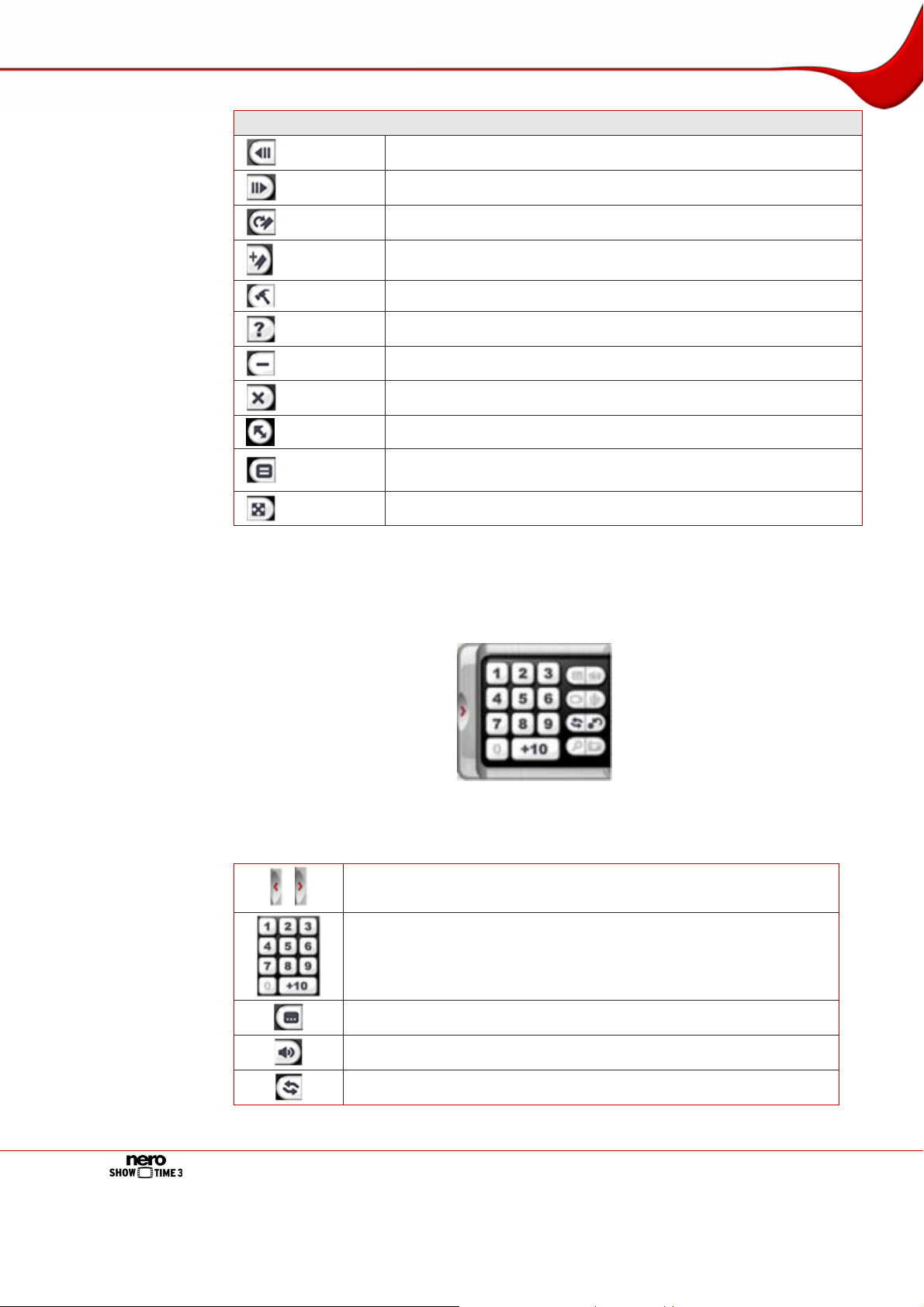
Programmoberfläche
Einstellbereich
4.3 Erweiterter Bereich
Am Bediengerät kann ein erweiterter Bereich geöffnet werden. Er bietet weitergehende
Auswahl- und Einstelloptionen.
Springt ein I-Frame, also etwa 10 Frames, zurück. [STRG+B]
Springt einen Frame vor. [T]
Springt zum nächsten Lesezeichen. [G]
Fügt ein Lesezeichen ein. [M]
Öffnet das Menü Optionen. [STRG+C]
Zeigt die Hilfedatei an. [F1]
Minimiert Nero ShowTime in die Taskleiste.
Beendet Nero ShowTime .
Zeigt die Miniaturansicht des Bediengeräts an.
Öffnet die Auswahl der vorhandenen Menüs bzw. die Wiedergabeliste. [L]
Wechselt zwischen Vollbild- und Normalansicht. [Z]
Abb. 5: Programmoberfläche – Erweiterter Bereich
Im erweiterten Bereich stehen folgende Bedienelemente zur Verfügung:
/
Öffnet/Schließt den erweiterten Bereich.
Ermöglicht das direkte Anspringen von Kapiteln bei der Wiedergabe von VCDs und Audio-CDs.
Öffnet die Untertitelauswahl. [U]
Wechselt die Sprache. [H]
Wiederholt ein Kapitel, einen Titel oder alles. [STRG+R]
Seite 11

Programmoberfläche
Wiederholt einen Teil bzw. beendet die Wiederholung. [R]
Je nach Format setzen Sie mit dieser Schaltfläche zunächst zwei
Marker, zwischen denen wiederholt wird.
Ändert die Perspektive sofern der Film zu einzelnen Szenen unter-
schiedliche Kameraeinstellungen anbietet. [A]
Wechselt zwischen den Kanälen einer Karaoke-DVD.
Diese Option ist nur verfügbar, wenn eine Karaoke-DVD eingelegt
ist. [K]
Aktiviert/deaktiviert das Vergrößerungswerkzeug (digitalen Zoom).
[D]
Erstellt einen Schnappschuss und speichert ihn im angegebenen
Ordner (siehe
Diese Funktion ist nur verfügbar, wenn die Hard-
Schnappschuss kopieren). [C]
warebeschleunigung deaktiviert ist.
Seite 12
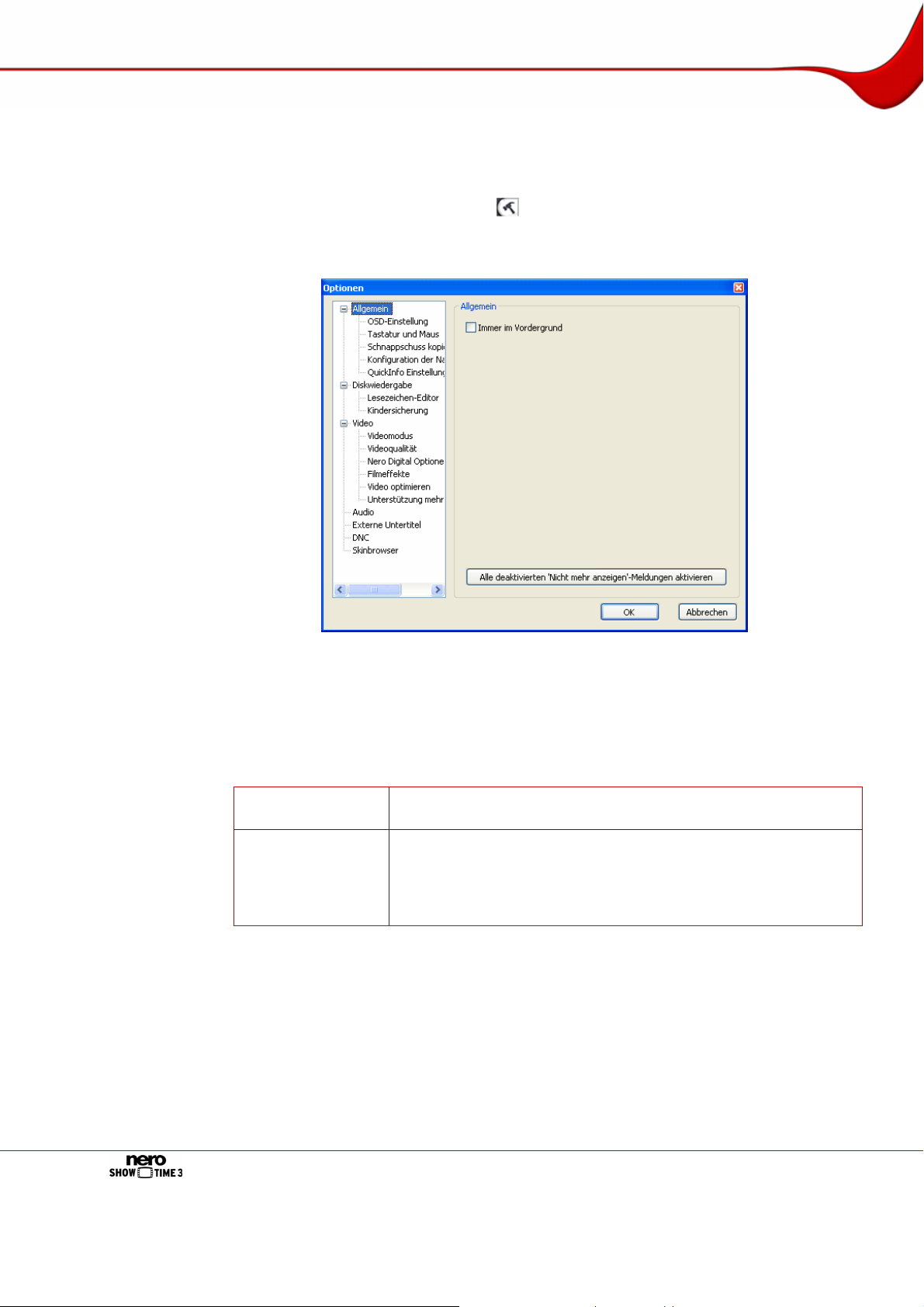
Fenster Optionen
5 Fenster Optionen
Das Fenster Optionen bietet verschiedene Möglichkeiten, das Aussehen der Nero
ShowTime Oberfläche anzupassen und Einstellungen nach Ihren Wüns chen vorzunehmen.
Das Fenster kann über die Schaltfläche
tionsbaum und einem Bildschirmbereich. Je nach gewähltem Eintrag im Navigationsbaum
wird ein anderer Bildschirmbereich angezeigt.
geöffnet werden. Es besteht aus einem Naviga-
5.1 Allgemein
Der Bereich Allgemein bietet allgemeine Einstelloptionen. Folgende Einstelloptionen stehen
zur Verfügung:
Immer im
Vordergrund
Alle deaktivierten
„Nicht mehr anzeigen“Meldungen aktivieren
Abb. 4: Fenster Optionen
Nero ShowTime bleibt im Vordergrund, auch wenn andere Programme gestartet werden.
Aktiviert wieder alle Fenster, die Sie zur über das Kontrollkästchen "Diese Meldung nicht wieder anzeigen" deaktiviert hatten.
Seite 13

Fenster Optionen
5.1.1 OSD-Einstellung
Der Bereich Allgemein > OSD-Einstellung bietet Einstelloptionen zum On-Screen-Display.
Das On-Screen-Display zeigt im Wiedergabefenster den aktuellen Vorgang an, wie z.B. "Abspielen" oder "Lautstärke erhöht".
Folgende Einstelloptionen stehen zur Verfügung:
Aktiviert/deaktiviert das On-Screen-Display.
Aktivieren
Ist On-Screen-Display aktiviert, wird der aktuelle Vorgang im Wiedergabefenster angezeigt.
Anzeigen für
Legt die Anzeigedauer des On-Screen-Displays in
Sekunden fest.
Aktiviert die Anzeige zusätzlicher Informationen, z.B.
Zusätzliche Infos anzeigen
über die Bitrate des Videostreams und die Audiokodierung.
Position des On-ScreenDisplays
Neue Schriftart
Neue Textfarbe
Neue Hintergrundfarbe
Bestimmt die Lage des On-Screen-Displays im Wiedergabefenster.
Legt die Schriftart des On-Screen-Displays fest.
Legt die Schriftfarbe des On-Screen-Displays fest.
Legt die Hintergrundfarbe des On-Screen-Displays
fest.
Abb. 5: Fenster Optionen – OSD-Einstellung
Seite 14

Fenster Optionen
5.1.2 Tastatur und Maus
Der Bereich Allgemein > Tastatur und Maus bietet Einstelloptionen für die Steuerung über
Tastatur und Maus.
Folgende Einstelloptionen stehen zur Verfügung:
Mausrad benutzen
für
Umkehren
Suchzeitdauer
5.1.3 Schnappschuss kopieren
Legt fest, welche Funktion das Scrollrad der Maus bei der
Wiedergabe übernehmen soll.
Zur Verfügung stehen die Einträge Lautstärke, Suchzeit und
Vorheriges/Nächstes Kapitel.
Kehrt die Funktion des Scrollrads der Maus um.
Legt den Zeitabstand in Sekunden fest, mit dem im Programm
mit den Schaltflächen
und das Weiter- und Zurück-
springen möglich ist.
Der Eintrag Schnappschuss kopieren bietet Einstelloptionen für den Schnappschuss. Ein
Schnappschuss ist eine Momentaufnahme des Wiedergabefensters.
Folgende Einstelloptionen stehen zur Verfügung:
Exportieren nach
Zwischenablage
Speichert, je nach Konfiguration Ihres PCs, nur ein Bild.
Speichert einen (!) Schnappschuss direkt als Desktophinter-
Hintergrundbild
grund. Wählen Sie im Auswahlmenü, wie der Schnappschuss
auf dem Desktop dargestellt werden soll.
Datei
Ordner für die
Schnappschüsse
Drucker
Nummeriert Ihre Schnappschüsse und speichert sie im BMPFormat.
Legt den Ordner fest, der die gespeicherten Bilder enthält.
Sendet einen Schnappschuss direkt an den Drucker.
Seitenverhältnis der Schnappschüsse
Originalgröße der
Videoquelle
Aktuelle Vide-
ofenstergröße
Speichert den Schnappschuss im originalen Seitenverhältnis
des Films.
Speichert den Schnappschuss im aktuellen Seitenverhältnis
des Wiedergabefensters.
5.1.4 Konfiguration der Navigationsleiste
Der Eintrag Konfiguration der Navigationsleiste bietet Einstelloptionen für die Navigationsleiste. Die Navigationsleiste dient vor allem dazu, dass während der Wiedergabe nicht das
gesamte Bediengerät eingeblendet werden muss. Sie wird während der Wiedergabe am
oberen Bildschirm eingeblendet, wenn Sie den Mauszeiger dorthin bewegen und bietet
Auswahl- und Einstelloptionen zum laufenden Film (siehe
Navigationsleiste).
Seite 15

Fenster Optionen
Abb. 6: Fenster Optionen – Konfiguration der Navigationsleiste
Folgende Einstelloptionen stehen zur Verfügung:
Aktivieren
Immer anzeigen
Nur im Vollbild-
modus anzeigen
Inaktiv
Aktiv
Aktiviert die Navigationsleiste.
Aktiviert die Navigationsleiste für die Wiedergabe im Vollbild-
und Normalmodus.
Aktiviert die Navigationsleiste nur für die Wiedergabe im Voll-
bildmodus.
Zeigt die Funktionen, die nicht auf der Navigationsleiste sind.
Zeigt die Funktionen der Navigationsleiste.
Entfernt alle Funktionen aus der Auswahlliste Aktiv in die Aus-
wahlliste Inaktiv.
Alle ausblenden
Die Navigationsleiste wird ohne zusätzliche Schaltflächen angezeigt. Angezeigt wird nur der Schieberegler für den Bildlauf,
die Zeitanzeige und die Schaltfläche
Setzt die Auswahllisten Aktiv und Inaktiv auf die Standardein-
Standard
stellung zurück.
Die gebräuchlichsten Schaltflächen werden in der Navigation-
sleiste angezeigt.
Alle einblenden
Fügt alle Funktionen der Auswahlliste Aktiv hinzu.
Alle Schaltflächen werden in der Navigationsleiste angezeigt.
.
Seite 16

Fenster Optionen
5.1.4.1 Navigationsleiste konfigurieren
Um die Navigationsleiste zu konfigurieren, gehen Sie wie folgt vor:
1. Wenn Sie der Navigationsleiste eine Funktion hinzufügen wollen:
1. Markieren Sie die gewünschte Funktion in der Auswahlliste Inaktiv.
2. Klicken Sie auf die Schaltfläche Einblenden.
Æ Die Funktion wird der Auswahlliste Aktiv hinzugefügt.
3. Wiederholen Sie die beiden vorherigen Schritte bis Sie alle gewünschten Funktionen der
Navigationsleiste hinzugefügt haben.
2. Wenn Sie eine Funktion aus der Navigationsleiste entfernen wollen:
4. Markieren Sie die gewünschte Funktion in der Auswahlliste Aktiv.
5. Klicken Sie auf die Schaltfläche Ausblenden.
Æ Die Funktion wird der Auswahlliste Inaktiv hinzugefügt.
6. Wiederholen Sie die beiden vorherigen Schritte bis Sie alle gewünschten Funktionen aus
der Navigationsleiste entfernt haben.
Î Sie haben die Navigationsleiste entsprechend Ihren Wünschen konfiguriert und können
sie während der Wiedergabe nutzen.
5.1.5 QuickInfo Einstellungen
Der Eintrag QuickInfo-Einstellungen bietet Einstelloptionen zu den QuickInfos. QuickInfos
sind kurze Erläuterungstexte, die angezeigt werden wenn Sie den Mauszeiger über einzelne
Elemente der Nero ShowTime Oberfläche bewegen.
Folgende Einstelloptionen stehen zur Verfügung:
Keine QuickInfos zeigen
Zeige QuickInfos im
Windows-Stil
Zeige QuickInfos im
Comic-Stil
Blendet die QuickInfos aus.
Bildet die QuickInfos im klassischen Windows-Stil ab.
Bildet die QuickInfos im Comic-Stil ab (als „Spre-
chblasen“).
Seite 17

Fenster Optionen
5.2 Diskwiedergabe
Der Eintrag Diskwiedergabe bietet Einstelloptionen zum Abspielen von Videos von einem
Laufwerk aus.
Folgende Einstelloptionen stehen zur Verfügung:
Standard-Disklaufwerk
Automatisches Abspielen, wenn Anwendung gestartet wird
Eingelegte Disk automatisch abspielen
Dialogfeld zur Inhaltsauswahl für DVD-Audio
anzeigen
Titel immer vom Anfang
abspielen
Wiedergabe ab der letzten
Szene
Fragen, wo die Wiedergabe fortgesetzt wird
Legt fest, von welchem Laufwerk Disks standardmäßig
abgespielt werden.
Überprüft beim Start von Nero ShowTime die Laufwerke
und startet die Wiedergabe, wenn eine entsprechende
Disk eingelegt ist.
Startet die Wiedergabe, sobald eine entsprechende
Disk eingelegt wird.
Blendet vor der Wiedergabe einer DVD-Audio ein Fenster zur Inhaltsauswahl ein.
Startet die Wiedergabe vom Anfang, wenn eine bereits
bekannte Disk erneut eingelegt wird.
Setzt die Wiedergabe fort, wenn eine bereits bekannte
Disk erneut eingelegt wird.
Fragt den Nutzer vor der Wiedergabe einer bereits bekannten Disk, ob diese an der zuletzt gesehenen Stelle
weitergeführt oder am Anfang gestartet werden soll.
Abb. 7: Fenster Optionen – Diskwiedergabe
Seite 18

Fenster Optionen
5.2.1 Lesezeichen-Editor
Der Eintrag Diskwiedergabe > Lesezeichen-Editor stellt den Lesezeichen-Editor Nero
DVD zur Verfügung. Im Bereich Lesezeichen-Editor finden Sie unter dem Namen der DVD
alle Lesezeichen aufgelistet, die Sie bisher gesetzt haben. Die Lesezeichen einer DVD können Sie anzeigen lassen, indem Sie auf das Symbol + vor dem Namen der DVD klicken.
Folgende Einstelloptionen stehen zur Verfügung:
Gehe zu
Wählt im Video die Sprungstelle des markierten Lesezeichens an. Wenn Sie das Fenster Optionen schließen, können Sie den Film ab dem gewählten Lesezeichen fortsetzen.
Name ändern
Löschen
Lesezeichen-Datei
5.2.2 Kindersicherung
Der Eintrag Diskwiedergabe > Kindersicherung bietet die Möglichkeit, eine Kindersicherung anzulegen. Mit der Kindersicherung von Nero ShowTime haben Sie die Möglichkeit,
zu verhindern, dass Ihre Kinder Filme ansehen, die für sie nicht geeignet sind. Dazu können
Sie für jedes Ihrer Kinder ein Benutzerprofil anlegen und Einschränkungen angeben. Wenn
eine DVD eingelegt wird, für die Kindersicherungskriterien relevant sind, erscheint ein Anmeldefenster. Ein Benutzer mit festgelegtem Profil kann sich einloggen und den Film abspielen - oder aufgrund zu geringer Rechte daran gehindert we rden.
Benutzer (Kinder) können ihre Profile nicht selber ändern - nur ein Administrator (Elternteil)
kann die Profile ansehen und verwalten.
Sie müssen Administratorrechte auf Ihrem Computer besitzen, um eine Kindersicherung
anlegen zu können.
Der Bereich Grad der Kindersicherung zeigt die Einschränkungen, die für den aktuell angemeldeten Benutzer gelten. Folgende Grade stehen zur Verfügun g:
G
Level 2
PG
PG-13
Level 5
R
NC-17
Level 8
Keine Be-
grenzung
Ändert den Namen des markierten Lesezeichens.
Löscht das markierte Lesezeichen.
Zeigt den Pfad an, in dem die Lesezeichen-Datei gespeichert
wird. Sie können den Pfad ändern, indem Sie auf die Schaltfläche klicken.
Freigegeben ohne Altersbeschränkung. Für alle Altersklassen geeignet.
Filme werden bis zur Freigabe Level 2 (keine deutsche Entsprech ung)
abgespielt. Für die meisten Zuschauer geeignet.
Nicht für Zuschauer unter 13 Jahren geeignet.
Kinder unter 13 Jahren sollten diesen Film nur zusammen mit Er-
wachsenen sehen.
Filme werden bis zur Freigabe Level 5 (keine deutsche Entsprech ung)
abgespielt. Für Teenager geeignet.
Zuschauer unter 18 Jahren sollten diesen Film nur zusammen mit Er-
wachsenen sehen.
Nicht für Zuschauer unter 18 Jahren geeignet. Keine Jugendfreigabe.
Filme werden bis zur Freigabe Level 8 (keine deutsche Entsprech ung)
abgespielt. Höchste Altersbeschränkung.
Alle Filme werden abgespielt.
Seite 19

Fenster Optionen
Folgende Schaltflächen stehen zur Verfügung:
Anmeldung
Verwaltung
Um einen Benutzer anzulegen, müssen Sie zunächst einen Administrator ang elegt haben
und sich dann als Administrator am System anmelden.
Öffnet das Fenster Anmeldung, in dem sich ein Administrator oder ein Benutzer am System anmelden kann.
Öffnet das Fenster Benutzerverwaltung, in dem Sie neue
Profile für Administratoren und Benutzer anlegen können.
Außerdem können Sie die Profile der Administratoren und der
Benutzer ansehen und bearbeiten können, z.B. den Grad der
Kindersicherung und/oder das Passwort ändern.
Die Schaltfläche ist nur aktiv, wenn sich ein Administrator am
System angemeldet hat. Benutzer können Profile weder ansehen noch ändern.
5.2.2.1
Kindersicherung einrichten: Administrator anlegen
Um eine Kindersicherung anzulegen, müssen Sie zunächst einen Administrator a nlegen. Nur
ein Administrator kann Benutzer anlegen und für diese eine Einschränkung beim Ansehen
von Filmen angeben. Um einen Administrator anzulegen, gehen Sie wie folgt vor:
1. Klicken Sie auf die Schaltfläch e Verwaltung.
Æ Das Fenster Benutzerverwaltung wird geöffnet.
2. Klicken Sie auf die Schaltfläch e Ne uer Nutze r.
Æ Das Fenster Benutzer ändern wird geöffnet.
3. Geben Sie einen Namen und ein Passwort ein.
4. Wählen Sie i m Bereich Grad der Kindersicherung das Optionsfeld Keine Begrenzung aus
Nur wenn die Option Keine Begrenzung aktiviert ist, werden alle Filme abgespielt.
5. Klicken Sie auf die Schaltfläch e OK.
Î Sie werden als Administrator eingetragen. Sie sehen Ihr Profil in der Liste im Fenster
Benutzerverwaltung.
Nun können Sie sich am System anmelden, um Benutzer anzulegen.
Seite 20
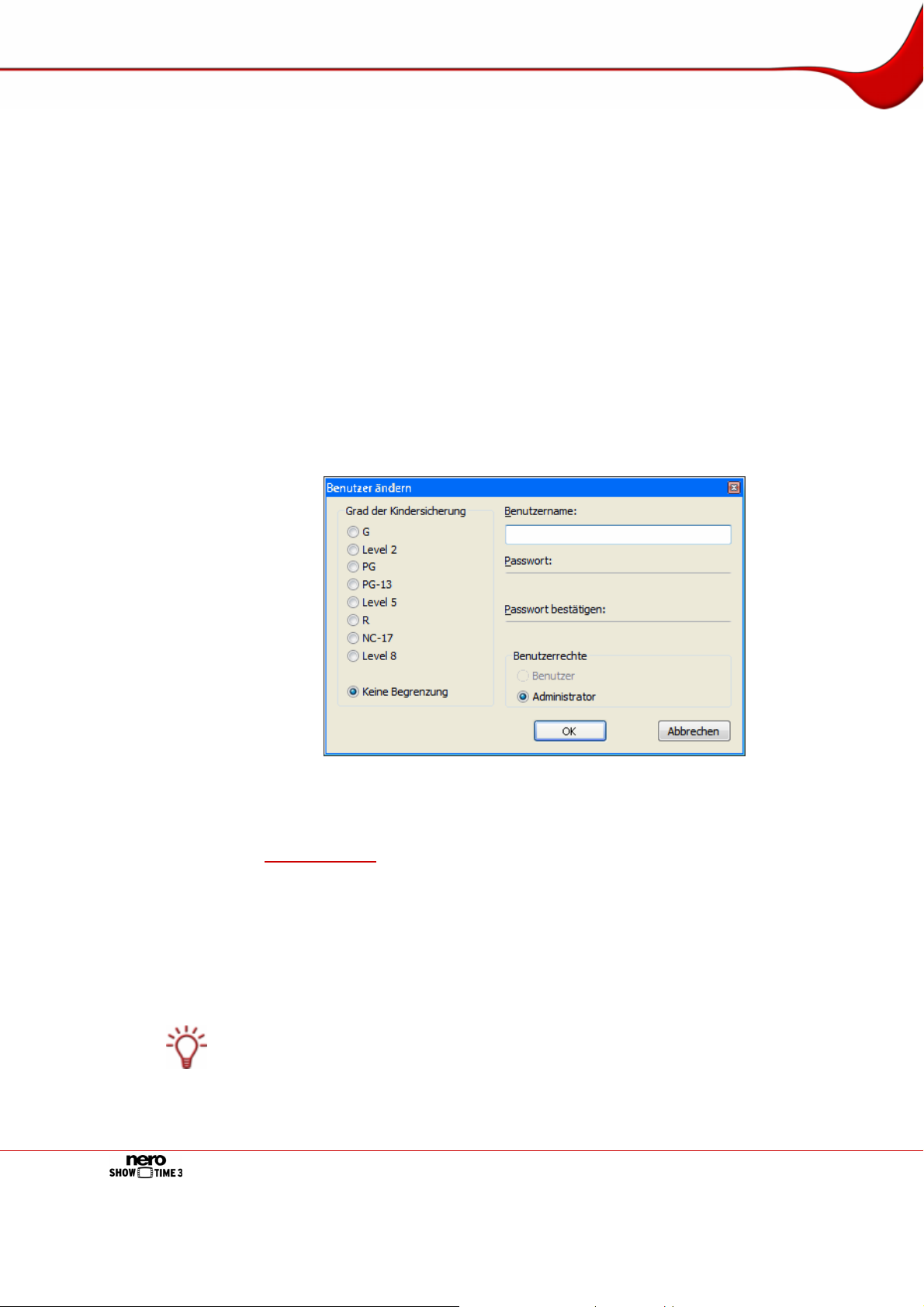
Fenster Optionen
5.2.2.2 Kindersicherung einrichten: Benutzer anlegen
Ein Administrator kann Profile für Benutzer anlegen. Für jeden Benutzer können Sie angeben, welche Filme angeguckt werden dürfen und welche nicht. Dazu legen Sie den Grad der
Kindersicherung fest. Um eine Kindersicherung einzurichten und einen Benutzer anzulegen,
gehen Sie wie folgt vor:
1. Wenn Sie nicht am System angemeldet sind, klicken Sie auf die Schaltfläche Anmeldung
und melden sich an.
Æ Die Schaltfläche Verwaltung wird aktiviert.
2. Klicken Sie auf die Schaltfläch e Verwaltung.
Æ Das Fenster Benutzerverwaltung wird geöffnet.
3. Klicken Sie auf die Schaltfläch e Ne uer Nutze r.
Æ Das Fenster Benutzer ändern wird geöffnet.
Abb. 8: Fenster Benutzer ändern
4. Geben Sie einen Namen und ein Passwort für den Benutzer ein.
5. Wählen Sie i m Bereich Grad der Kindersicherung die gewünschte einschränkende Option
Kindersicherung).
(siehe
6. Klicken Sie auf die Schaltfläch e OK.
Æ Das gewünschte Profil wird angelegt und in die Liste eingetragen.
5. Wenn Sie weitere Profile anlegen wollen, wiederholen Sie die vorherigen vier Schritte.
Î Sie haben eine Kindersicherung eingerichtet und Benutzer angelegt.
Wird jetzt eine DVD eingelegt, für die Kindersicherungskriterien relevant sind, erscheint ein
Anmeldefenster. Ein Benutzer mit festgelegtem Profil kann sich einloggen, um den Film
abzuspielen.
Seite 21

Fenster Optionen
5.3 Video
Der Eintrag Video bietet Einstelloptionen für das Abspielen von Videos.
Folgende Einstelloptionen stehen zur Verfügung:
Hardwarebeschleunigung
Aktiviert die Hardwarebeschleunigung. D.h., dass die DVD-
Aktivieren
Video Bildbeschleunigung von der Graphikkarte übernommen
wird. Dies verringert die Belastung des Hauptprozessors.
Bildschirmkontrolle
Vollbild starten
Seitenverhältnis
bewahren
Videofenster
ausblenden
Voreinstellungen
Videomodus
Zeigt den Film automatisch auf dem ganzen Bildschirm.
Zeigt den Film entsprechend seinem originalen Seitenverhält-
nis.
Zeigt das Wiedergabefenster erst an, wenn der Film abgespielt
wird.
Legt fest, in welchem Format die Videos abgespielt werden.
5.3.1 Videomodus
Der Eintrag Videomodus bietet Einstelloptionen für das Interlacing. Im Interlaced-Modus
werden Videobilder als zwei Halbbilder angezeigt. Im ersten Halbbild wird jede zweite Bildzeile (1, 3, 5, …, 575) dargestellt. Das zweite Halbbild zeigt die übrigen Bildzeilen (2,4, 6,…
576) an, sodass dem Auge ein vollständiges Bild suggeriert wird. Das meiste Videomaterial
besteht aus Halbbildern.
Zur Darstellung auf einem Vollbild-Gerät (Monitor, Projektor) benötigen Sie einen Deinterlacer. Nero ShowTime unterstützt die Deinterlacing-Methoden Weave, Bob und adaptives
Deinterlacing.
Weave, die einfachste Art, die Halbbilder aufzufüllen, besteht darin, gerade und ungerade
Halbbilder gleichzeitig anzuzeigen. Damit füllt ein Halbbild die im anderen Halbbild fehlenden
Zeilen. Die Methode ist geeignet, wenn beide Halbbilder vom selben Zeitpunkt stammen und
sich ohne Auffälligkeiten verschränken können.
Beim adaptiven Deinterlacing werden die fehlenden Zeilen der Halbbilder unter Berücksichtigung der umliegenden Halbbilder ermittelt und ergänzt. Gute adaptive Deinterlacer
berücksichtigen bis zu fünf Bilder in beide Richtungen. Je mehr Bilder der Algorithmus
berücksichtigt, desto mehr kann sich die Ausgabe verzögern.
Beim Bobbing werden die fehlenden Zeilen der Halbbilder ermittelt und dadurch jedes Halbbild zu einem Vollbild erweitert. Bei dieser Methode wirkt das Ergebnis weich gezeichnet und
es können auch horizontale Details fehlen.
Folgende Einstelloptionen stehen zur Verfügung:
Kein Deinterlacing
Adaptives Deinterlacing
Feinansicht
Stellt ein, dass Deinterlacing nicht verwendet wird.
Stellt ein, dass der Deinterlacing-Vorgang von der Re-
chnerleistung übernommen wird.
Je nach Prozessor kann es zu Bildstockungen kommen. Nicht möglich, wenn die Hardwarebeschleunigung deaktiviert ist.
Stellt die Bildqualität ein.
Seite 22

Fenster Optionen
Festes Deinterlacing
Standardwerte einstellen
Wenn Sie während der Wiedergabe eines Films Streifen feststelle n, die sich durch das Bild
ziehen, sollten Sie die Option Kein Deinterlacing deaktivieren.
5.3.2 Videoqualität
Der Eintrag Videoqualität bietet Einstelloptionen bezüglich der Qualität von Nero Digital™
Videos.
Die Einstellungen in diesem Bereich betreffen ausschließlich Nero Digital™ Videos und
haben auf DVD-Videos, VCDs und SVCDs keine Auswirkungen.
Um die für Ihren Computer optimale Qualitätseinstellung zu gewährleisten, empfehlen wir
Ihnen, in der Auswahlliste den Eintrag Autom. Anpassung zu wählen.
Folgende Optionsfelder stehen zur Verfügung.
Stellt ein, dass der Deinterlacing-Vorgang von der
Hardware übernommen wird.
Wir empfehlen diese Option vor allem für ältere PCs
mit weniger als 600 MHz Prozessorleistung.
Setzt den Einstellungswert zurück.
Aus
Manuell
Autom. Anpassung
5.3.3 Nero Digital Optionen
Der Eintrag Nero Digital Optionen bietet Einstelloptionen zum Abspielen von Nero Digital™
Videos.
Die Einstellungen in diesem Bereich betreffen ausschließlich Nero Digital™ Videos und
haben auf DVD-Videos, VCDs und SVCDs keine Auswirkungen.
Folgende Einstelloptionen stehen zur Verfügung:
Untertiteleinstellungen
beim Abspielen von
Nero Digital Film merken
Untertitel geglättet
anzeigen
MPEG-4 SP VideoAuffüllen verwenden
Deaktiviert die Anpassung der Qualität.
Wählt die manuelle Qualitätseinstellung.
Passt die Qualität automatisch an.
Behält die Einstellungen des Untertitels beim nächsten
Abspielen bei.
Sorgt für eine bessere Darstellung der Untertitel.
Passt ein Nero Digital™ Video mit schwarzen Balken in
das Videofenster von Nero ShowTime ein.
Untertitel werden ins Bild gerückt.
Seite 23

Fenster Optionen
5.3.4 Filmeffekte
Der Eintrag Filmeffekte bietet die Möglichkeit, Effekte auf den Videofilm anzuwenden.
Folgende Einstelloptionen stehen zur Verfügung:
Filmeffekte verwenden
Aktiviert das Verwenden von Filmeffekten.
Luma
Chroma
Rücksetzen
5.3.5 Video optimieren
Der Eintrag Video optimieren bietet die Möglichkeit, das Aussehen des Videofilms zu beeinflussen. Dazu können Sie Voreinstellungen festlegen.
Folgende Einstelloptionen stehen zur Verfügung:
Voreinstellungen
Speichern unter
Voreinstellung
löschen
Helligkeit
Kontrast
Sättigung
Farbton
Gamma
Schärfe
Zurücksetzen
Legt die Bildhelligkeit fest.
Legt Farbton und Farbsättigung fest.
Setzt den Einstellungswert zurück.
Wählt einen vordefinierten Eintrag und passt die Schieberegler
entsprechend an.
Werden die Werte verändert, wird automatisch der Eintrag Ei-
gene gewählt.
Öffnet das Fenster Neue Voreinstellung, in dem Sie die aktuelle
Einstellung unter einem frei wählbaren Namen speichern können.
Löscht die aktuell gewählte selbst definierte Voreinstellung. (Vom
System vordefinierte Voreinstellungen können nicht gelöscht
werden.)
Legt die Helligkeit des Videos fest.
Legt den Kontrast des Videos fest.
Legt die Sättigung des Videos fest.
Legt den Farbton des Videos fest.
Passt die Gamma-Einstellung des Videos an.
Legt die Schärfe des Videos fest.
Setzt den Einstellungswert zurück.
5.3.6 Unterstützung mehrerer Monitore
Der Eintrag Unterstützung mehrerer Monitore bietet die Möglichkeit, mehrere Monitore
anzusprechen.
Folgende Einstelloptionen stehen zur Verfügung:
Aktivieren
Letterboxing automa-
tisch zuschneiden
Monitorrahmengröße
Aktiviert die Unterstützung mehrerer Monitore.
Passt ein Video mit schwarzen Balken in das Wieder-
gabefenster ein.
Verändert den Abstand des Videoinhalts zum Rand des
Wiedergabefensters.
Seite 24

Fenster Optionen
5.4 Audio
Der Eintrag Audio bietet Einstellmöglichkeiten für die Ausgabe von Audiodateien.
Folgende Einstelloptionen stehen zur Verfügung:
Audioausgabe
Ausgabemodus
Cover-Illustrationen
aktivieren
Anzeige von Nero Digital Audio-Logo aktivieren
5.5 Externe Untertitel
Der Eintrag Externe Untertitel bietet die Möglichkeit, externe Untertitel zu aktivieren und die
Darstellung festzulegen.
Folgende Einstelloptionen stehen zur Verfügung:
Externe Untertitel
aktivieren
Neue Schriftart
Neue Textfarbe
Schatten verwenden
Pixel
Legt die Anzahl der verwendeten Lautsprecher fest.
Legt den Ausgabemodus fest.
Zeigt während der Wiedergabe von Nero Digital™ Audiodateien das Cover im Wiedergabefenster an.
Zeigt beim Start von Nero Digital™ Audiodateien das Nero
Digital™ Audiologo im Wiedergabefenster an.
Aktiviert die Anzeige externer Untertitel.
Externe Untertitel sind nur verfügbar, wenn die entsprechende Datei mit externen Untertiteln im gleichen Verzeichnis
wie der gewählte Film gespeichert wird.
Legt die Schriftart der Untertitel fest.
Legt die Textfarbe der Untertitel fest.
Aktiviert Schatten um externe Untertitel.
Legt die Pixelbreite der Schatten fest.
5.6 DNC
Der Eintrag DNC bietet Einstelloptionen für die Dynamic Noise Control, also die dynamische
Rauschkontrolle. Sie reduziert die Geräusche des Laufwerks bei der Wiedergabe.
Folgendes Kontrollkästchen steht zur Verfügung:
DNC aktivieren
Aktiviert die dynamische Rauschkontrolle, falls das eingebaute Laufwerk diese Funktion unterstützt.
Seite 25
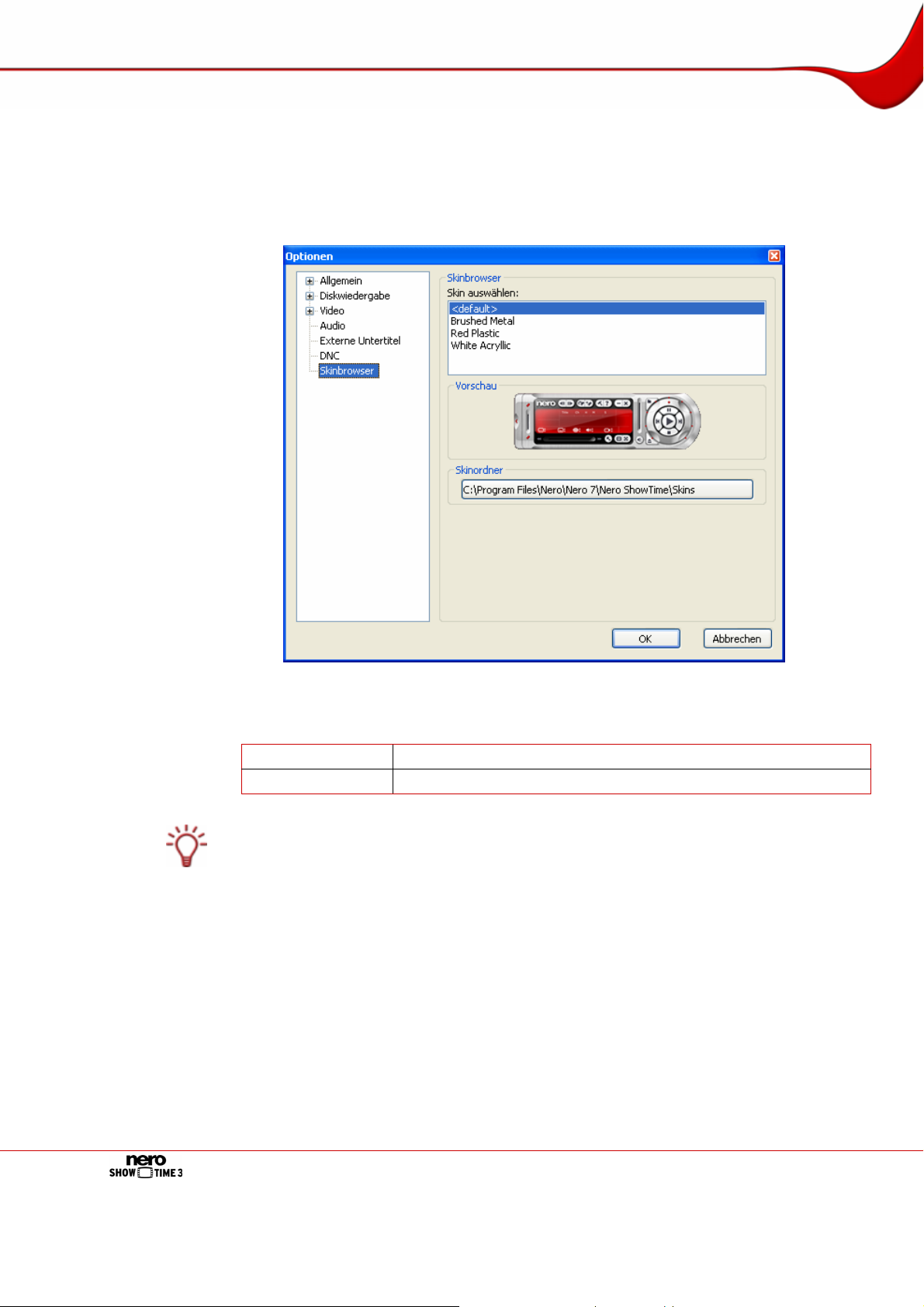
Fenster Optionen
5.7 Skinbrowser
Der Eintrag Skinbrowser bietet die Möglichkeit, das Aussehen des Skins, also der grafischen Oberfläche von Nero ShowTime, anzupassen. Er wird standardmäßig geöffnet, wenn Sie Nero ShowTime zum ersten Mal starten.
Abb. 9: Fenster Optionen – Skinbrowser
Folgende Einstelloptionen stehen zur Verfügung:
Skin auswählen
Skinordner
Legt die gewünschte grafische Oberfläche fest.
Bestimmt den Ordner, in dem die Vorlagen installiert sind.
Damit ein Skin in Nero ShowTime geladen werden kann, sind zwei Dateien nötig. Eine Datei im Format *.skn und eine *.bmp-Datei, die beide den gleichen Dateinamen haben müssen (z.B. Blaue_Oberfläche.bmp und Blaue_Oberfläche.skn).
Seite 26
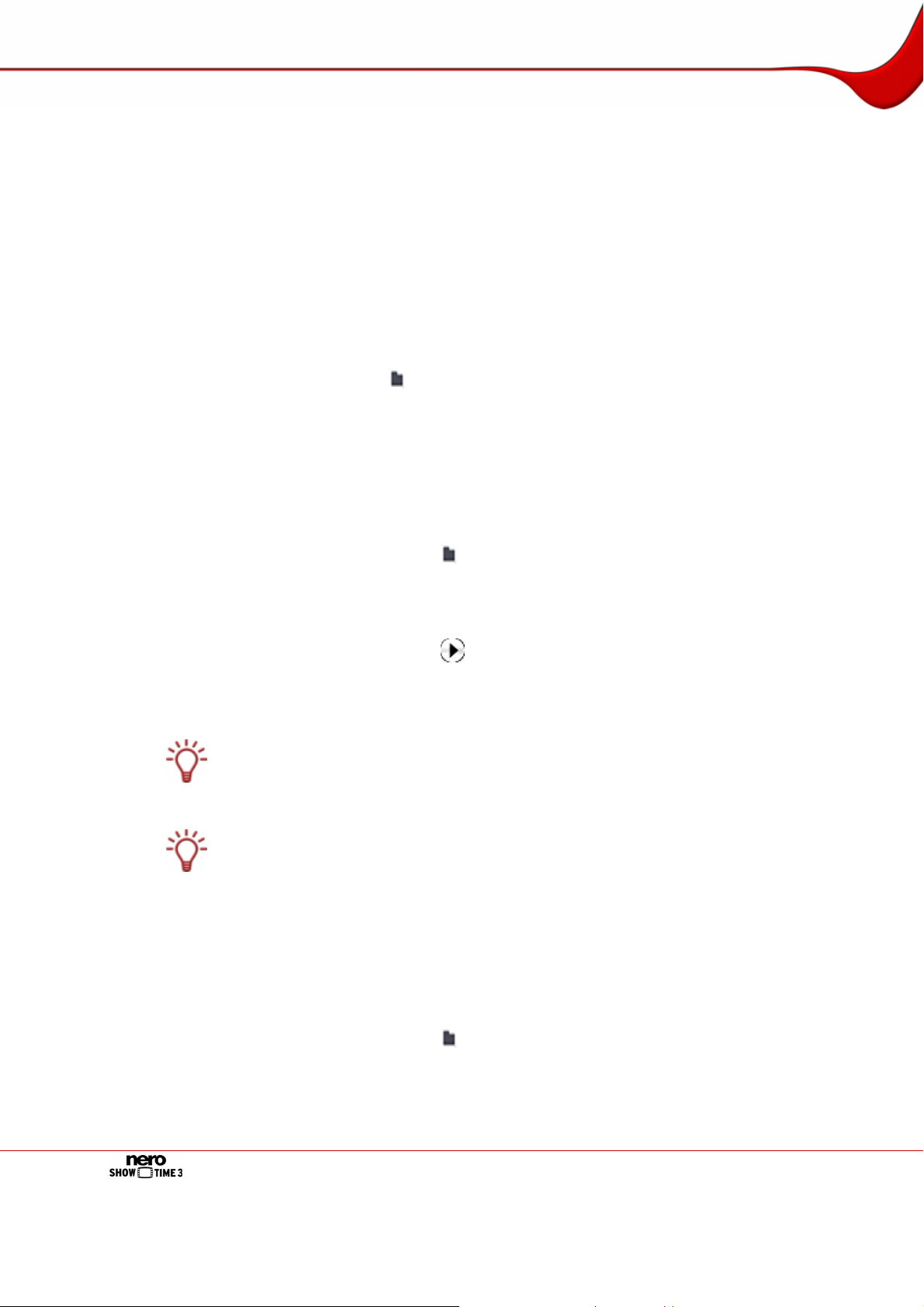
Wiedergabe
6 Wiedergabe
Mit Nero ShowTime können Sie Mediendateien abspielen bzw. wiedergeben. Folgende Mediendateien können Sie zum Abspielen auswählen:
Videodateien
Audiodateien
Videofilm, der in einer Videoordnerstruktur vorliegt; z.B. auf einer DVD oder Festplatte
Audio-CD
Bilddateien
Die Mediendateien können Sie von verschiedenen Quellen starten. Die Quelle wählen Sie
mithilfe der Schaltfläche
6.1 Von Laufwerk wiedergeben
Nero ShowTime kann Mediendateien abspielen, die sich auf einem optischen Datenträger
(z.B. CD oder DVD) befinden. Sie können z.B. einen Videofilm von DVD abspielen oder eine
Audio-CD. Dazu gehen Sie wie folgt vor:
aus.
1. Legen Sie den optischen Datenträger in das Laufwerk.
2. Klicken Sie auf die Schaltfläche .
Æ Die Auswahlliste der Quelle wird geöffnet.
3. Wählen Sie das Laufwerk, in dem sich der optische Datenträger befindet.
4. Klicken Sie auf die Schaltfläche .
Î Die Mediendatei oder -dateien werden vom gewählten Laufwerk wiedergegeben.
Wenn ein DVD-Video bereits abgespielt wurde, wird das Fenster Automatische DVD-
Wiedergabe geöffnet. Hier können Sie wählen, ob das DVD-Video an der zuletzt gesehenen Stelle weitergeführt oder am Anfang gestartet werden soll.
Normalerweise verfügt jedes DVD-Video über ein Menü mit verschiedenen Optionen, über
die Sie beispielsweise die Sprache des Films festlegen, die Bildgröße bestimmen oder Bonusmaterial ansehen. Ebenso wird die Wiedergabe des Hauptfilms im Menü gestartet.
Diese Menüs Ihres DVD-Videos sind unabhängig von Nero ShowTime!
6.2 Aus Ordner abspielen
Nero ShowTime kann Mediendateien abspielen, die sich in einem Ordner befinden. Der
Ordner kann einen Videotitel enthalten, z.B. einen auf Festplatte kopierten DVD-Videofilm,
oder beliebige Mediendateien. Um Mediendateien aus einem Ordner abzuspielen, gehen Sie
wie folgt vor:
1. Klicken Sie auf die Schaltfläche .
Æ Die Auswahlliste der Quelle wird geöffnet.
2. Wählen Sie den Eintrag Aus Ordner abspielen.
Seite 27

Wiedergabe
Æ Das Fenster Ordner auswählen wird geöffnet.
3. Wählen Sie den Ordner nach Wunsch und klicken Sie auf die Schaltfläche OK.
Î Die Wiedergabe aus dem Ordner startet.
Wenn der Ordner einen Videotitel enthält hat, wird der Videofilm abgespielt.
Wenn der Ordner beliebige Mediendateien enthält, werden die Dateien in alpha-
betischer Reihenfolge abgespielt. Mit der Schaltfläche
Wiedergabe die Liste ansehen und einzelne Dateien auswählen.
6.3 Mediendatei abspielen
Mit Nero ShowTime können Sie eine einzelne Mediendatei wählen, um sie abzuspielen. Dazu gehen Sie wie folgt vor:
1. Klicken Sie auf die Schaltfläche .
Æ Die Auswahlliste der Quelle wird geöffnet.
2. Wählen Sie den Eintrag Datei.
Æ Ein Fenster wird geöffnet.
können Sie während der
3. Wählen Sie die Mediendatei nach Wunsch und klicken Sie auf die Schaltfläche Öffnen.
Î Die Mediendatei wird wiedergegeben.
Über den Eintrag Datei können Sie immer nur eine Mediendatei auswählen. Wollen Sie
mehrere Mediendateien zum Abspielen auswählen, erstellen Sie eine Wiederga beliste über
den Eintrag Mediendateien (siehe
Wiedergabeliste erstellen und speichern).
6.4 Wiedergabelisten aus Mediendateien
Mit Nero ShowTime können Sie Wiedergabelisten erstellen. Eine Wiedergabeliste kann Mediendateien unterschiedlichen Formats enthalten. Bei der Wiedergabe werden die Dateien in
der Reihenfolge wiedergegeben, in der Sie sie zusammengestellt haben. Die erstellte Wiedergabeliste können Sie speichern und später wieder laden, um sie erneut abzuspielen oder
schnell und einfach zu bearbeiten. Sie können auch Wiedergabelisten, die von anderen Programmen erstellt wurden, laden und abspielen.
6.4.1 Fenster Wiedergabeliste
Das Fenster Wiedergabeliste ist der Ausgangspun kt, um Wiedergabelisten zu erstellen, zu
laden, zu speichern und zu bearbeiten. Es besteht aus verschiedenen Schaltflächen und drei
Bereichen in denen Sie, wenn die Registerkarte Browser gewählt ist, in einer Navigationsstruktur Order anwählen, Dateien auswählen und die Wiedergabeliste zusammenstellen.
Seite 28

Wiedergabe
Abb. 10: Fenster Wiedergabeliste
Wenn die Registerkarte Browser gewählt ist, wird im linken Bereich eine Navigationsstruktur
angezeigt, aus der Sie die Mediendateien auswählen können. Angezeigt wird im mer die gewohnte Windows
®
-Ordnerstruktur. Außerdem steht gegebenenfalls der Eintrag MediaHome
Network zur Verfügung.
Der Eintrag MediaHome Network enthält freigegebene Dateien, wenn ein Nero MediaHome
Server im lokalen Netzwerk gestartet ist.
Nero MediaHome ist eine Applikation des Programmpakets Nero 7 und wird bei der Installation von Nero 7 automatisch mitinstalliert. Nero MediaHome ist ein Medienserver, der Dateien in einem lokalen Netzwerk zur Verfügung stellt und bei Bedarf in Echtzeit transkodiert. Weitere Informationen finden Sie im Handbuch von Nero MediaHome.
Wenn Sie in Nero Scout Internetdienste wie Internet-TV oder Internetradio abonniert haben,
enthält der Eintrag Internetdienste diese Internetadressen.
Nero Scout ist eine Applikation des Programmpakets Nero 7 und wird bei der Installation
von Nero 7 automatisch mitinstalliert. Nero Scout indexiert und katalogisiert alle Mediendateien auf Ihrem Computer. Weitere Informationen finden Sie im Handbuch von Nero
Scout.
Im rechten oberen Bereich werden die Dateien des markierten Ord ners angezeigt.
Der rechte untere Bereich zeigt die Wiedergabeliste an. Sie enthält die Mediendateien, die
Sie mithilfe der Schaltfläche Hinzufügen der Liste hinzugefügt haben.
Folgende Einstelloptionen stehen zur Verfügung:
Browser
Zeigt Ordner und Dienste in einer Navigationsstruktur.
Seite 29
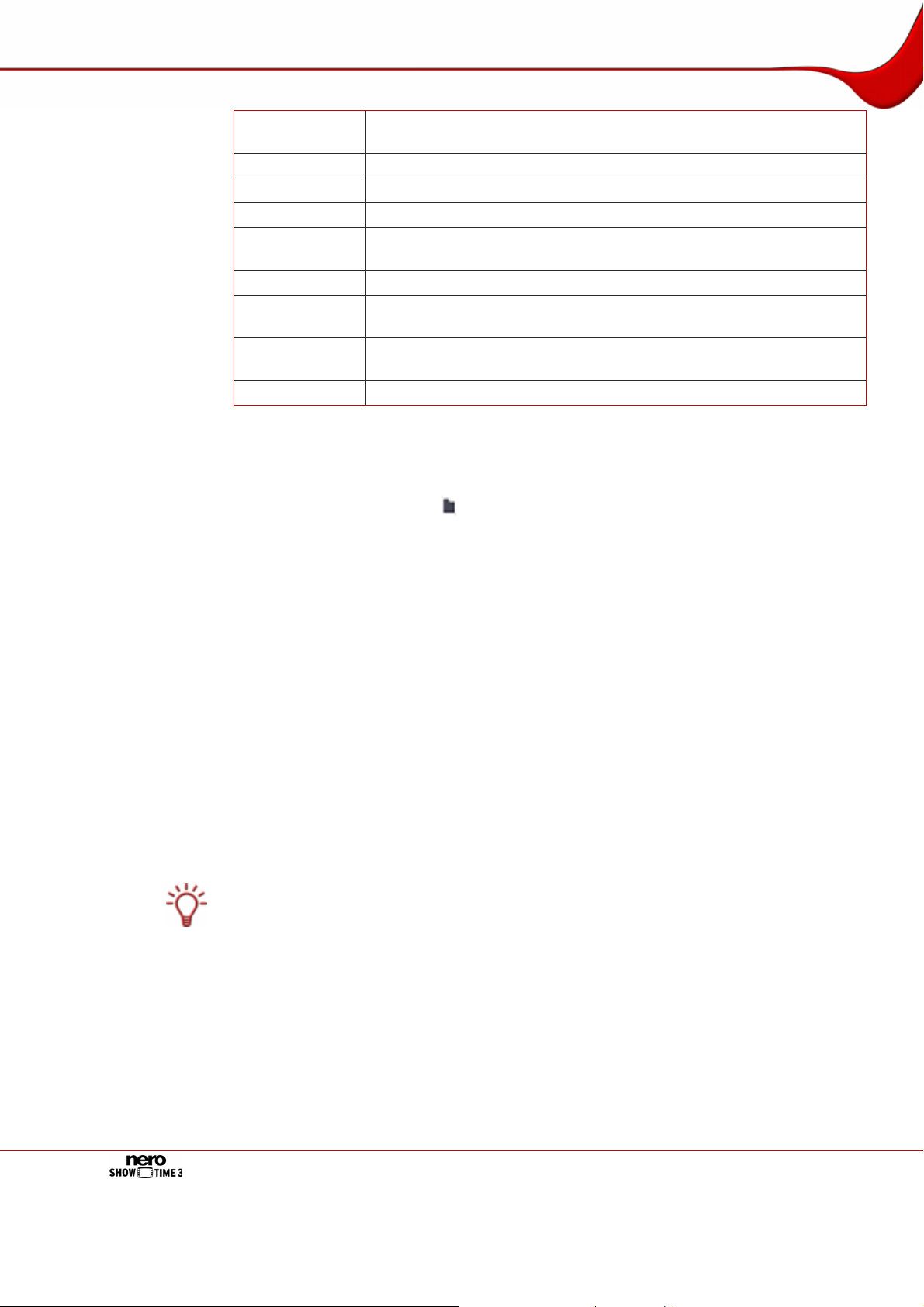
Wiedergabe
Dateityp
Hinzufügen
Entfernen
Liste laden
Liste
speichern
Alles löschen
Alle hinzufü-
gen
OK
Abbrechen
Zeigt eine Auswahlliste mit Formaten. Hier wählen Sie aus, welche
Formate angezeigt werden sollen.
Fügt eine markierte Mediendatei der Wiedergabeliste hinzu.
Entfernt eine markierte Mediendatei aus der Wiedergabeliste.
Lädt eine gespeicherte Wiedergabeliste.
Speichert die aktuelle Wiedergabeliste.
Löscht alle Mediendateien aus der aktuellen Wiedergabeliste.
Fügt alle Mediendateien des markierten Ordners der Wiedergabeliste hinzu.
Schließt das Fenster und beginnt mit der Wiedergabe der Wiedergabeliste.
Bricht den Vorgang ab und schließt das Fenster.
6.4.2 Wiedergabeliste erstellen und speichern
Um Wiedergabelisten zu erstellen und zu speichern, gehen Sie wie folgt vor:
1. Klicken Sie auf die Schaltfläche .
Æ Die Auswahlliste der Quelle wird geöffnet.
2. Wählen Sie den Eintrag Mediendateien.
Æ Das Fenster Wiedergabeliste wird geöffnet.
3. Markieren Sie die gewünschte Datei.
4. Klicken Sie auf die Schaltfläche Hinzufügen.
Æ Die Datei wird der Wiedergabeliste hinzugefügt.
5. Wiederholen Sie die beiden vorherigen Schritte für jede weitere Datei, die der Wiedergabe-
liste hinzugefügt werden soll.
6. Klicken Sie auf die Schaltfläche Liste speichern.
Æ Das Fenster Speichern unter wird geöffnet.
7. Wählen Sie das gewünschte Wiedergabelistenformat im Eingabefeld Dateityp.
Zur Auswahl stehen die Formate PLS, M3U und RSS.
8. Geben Sie den gewünschten Dateinamen im Eingabefeld Dateiname ein.
9. Klicken Sie auf die Schaltfläche Speichern.
Î Die Wiedergabeliste wird gespeichert.
Sie können die Wiedergabeliste nun abspielen, indem Sie auf die Schaltfläche OK klicken. Um das Fenster zu schließen, ohne die Wiedergabe zu starten, klicken Sie auf
die Schaltfläche Abbrechen.
Seite 30

Wiedergabe
6.4.3 Wiedergabeliste abspielen
Um eine gespeicherte Wiedergabeliste zu laden und abzuspielen, gehen Sie wie folgt vor:
1. Klicken Sie auf die Schaltfläche .
Æ Die Auswahlliste der Quelle wird geöffnet.
2. Wählen Sie den Eintrag Mediendateien.
Æ Das Fenster Wiedergabeliste wird geöffnet.
3. Wenn Sie eine gespeicherte Wiedergabeliste abspielen wollen:
1. Klicken Sie auf die Schaltfläche Liste laden.
Æ Das Fenster Öffnen wird geöffnet.
2. Markieren Sie die gewünschte Wiedergabeliste.
3. Klicken Sie auf die Schaltfläche Öffnen.
Æ Die Wiedergabeliste wird im Fenster Wiedergabeliste angezeigt.
4. Wenn Sie eine Wiedergabeliste neu erstellen wollen:
1. Markieren Sie die gewünschte Datei im linken Bereich.
2. Klicken Sie auf die Schaltfläche Hinzufügen.
3. Die Datei wird der Wiedergabeliste hinzugefügt.
4. Wiederholen Sie die beiden vorherigen Schritte für jede weite re Datei, die der Wieder-
gabeliste hinzugefügt werden soll.
5. Klicken Sie auf die Schaltfläche OK.
Î Das Fenster Wiedergabeliste wird geschlossen.
Nero ShowTime startet mit dem Abspielen der Wiedergabeliste.
Während der Wiedergabe können Sie über die Schaltfläche
einzelne Dateien auswählen.
6.4.4 Wiedergabeliste bearbeiten
Um eine gespeicherte Wiedergabeliste zu bearbeiten, gehen Sie wie folgt vor:
1. Klicken Sie auf die Schaltfläch e .
Æ Die Auswahlliste der Quelle wird geöffnet.
2. Wählen Sie den Eintrag Mediendateien.
Æ Das Fenster Wiedergabeliste wird geöffnet.
3. Klicken Sie auf die Schaltfläch e Liste laden.
Æ Das Fenster Öffnen wird geöffnet.
4. Markieren Sie die gewünschte Wiedergabeliste.
5. Klicken Sie auf die Schaltfläch e Öffnen.
die Liste ansehen und
Æ Das Fenster wird geschlossen und die gewählte Wiedergabeliste wird im Fenster Wie-
dergabe im rechten unteren Bereich angezeigt.
Seite 31

Wiedergabe
6. Wenn Sie der Wiedergabeliste Dateien hinzufügen wollen:
1. Markieren Sie die gewünschte Datei.
2. Klicken Sie auf die Schaltfläche Hinzufügen.
Æ Die Datei wird der Wiedergabeliste hinzugefügt.
3. Wiederholen Sie die beiden vorherigen Schritte für jede Datei, die der Wiedergabeliste
hinzugefügt werden soll.
7. Wenn Sie Dateien aus der Wiedergabeliste entfernen wollen:
1. Markieren Sie alle Dateien, die Sie entfernen wollen.
2. Klicken Sie auf die Schaltfläche Entfernen.
Æ Die Datei wird aus der Wiedergabeliste entfernt.
8. Wenn Sie die Wiedergabeliste unter einem neuen Dateinamen speichern wollen:
1. Klicken Sie auf die Schaltfläche Liste speichern.
Æ Das Fenster Speichern unter wird geöffnet.
2. Geben Sie den gewünschten Dateinamen im Eingabefeld Dateiname ein.
Æ Die Wiedergabeliste wird gespeichert.
9. Wenn Sie die Änderungen in der gewählten Wiedergabeliste speichern wollen:
1. Klicken Sie auf die Schaltfläche Liste speichern.
Æ Das Fenster Speichern unter wird geöffnet.
2. Markieren Sie den Dateinamen der gewählten Wied ergabeliste.
3. Klicken Sie auf die Schaltfläche Speichern.
Æ Die gewählte Wiedergabeliste wird überschrieben.
Î Sie haben eine gespeicherte Wiedergabeliste bearbeitet.
6.5 Medien wiedergeben
Mit Nero ShowTime können Sie Medien wiedergeben. Wenn ein Nero MediaHome Server im
Netzwerk gestartet ist und TV-Kanäle zum Streaming freigegeben hat, können Sie über Nero
ShowTime fernsehen.
Um Medien wiederzugeben, gehen Sie wie folgt vor:
1. Klicken Sie auf die Schaltfläche .
Æ Die Auswahlliste der Quelle wird geöffnet.
2. Wählen Sie den Eintrag Mediendateien.
Æ Das Fenster Wiedergabeliste wird geöffnet.
3. Wählen Sie nach Wunsch ein Medium im Eintrag MediaHome Network.
4. Klicken Sie auf die Schaltfläche Hinzufügen.
Æ Das Medium wird der Wiedergabeliste hinzugefügt.
5. Klicken Sie auf die Schaltfläche OK.
Seite 32

Wiedergabe
Î Das Fenster Wiedergabeliste wird geschlossen.
Nero ShowTime beginnt mit der Wiedergabe.
6.6 Internetdienste wiedergeben
Wenn Sie in Nero Scout Internetdienste wie Web-TV, Webradio oder Casts eingetragen haben, können Sie diese Internetdienste in Nero ShowTime aufrufen und wiederge ben.
Um Internetdienste wiederzugeben, gehen Sie wie folgt vor:
1. Klicken Sie auf die Schaltfläche .
Æ Die Auswahlliste der Quelle wird geöffnet.
2. Wählen Sie den Eintrag Mediendateien.
Æ Das Fenster Wiedergabeliste wird geöffnet.
3. Wählen Sie nach Wunsch ein Medium im Eintrag Internetdienste.
4. Klicken Sie auf die Schaltfläche Hinzufügen.
Æ Das Medium wird der Wiedergabeliste hinzugefügt.
5. Klicken Sie auf die Schaltfläche OK.
Î Das Fenster Wiedergabeliste wird geschlossen.
Nero ShowTime beginnt mit der Wiedergabe.
Seite 33

Steuerung während der Wiedergabe
7 Steuerung während der Wiedergabe
7.1 Navigationsleiste
Sie können während der Wiedergabe eine Navigationsleiste einblenden, indem Sie den
Mauszeiger an den oberen Bildschirmrand bewegen.
Die genaue Konfiguration der Navigationsleiste hängt von Ihren Einstellungen in den
Optionen ab (siehe
Folgende Schaltflächen stehen zur Verfügung:
Konfiguration der Navigationsleiste).
Abb. 11: Programmoberfläche - Navigationsleiste
Öffnet das Fenster Optionen. [STRG+C]
Unterbricht die Wiedergabe und setzt diese nach einem erneuten
Klicken fort. [Leertaste]
Springt in das nächste Kapitel oder zur nächsten Mediendatei. [N]
Springt in das vorherige Kapitel oder zur vorherigen Mediendatei.
[P]
Erstellt einen Schnappschuss. [C]
Beendet die Wiedergabe. [S]
Beginnt mit der Wiedergabe. [Enter]
Springt einen Frame vor. [T]
Wählt eine Vorlaufgeschwindigkeit. [F]
Wählt eine Rücklaufgeschwindigkeit. [R]
Wirft die Disk aus. [J]
Wechselt zwischen Vollbild- und Normalansicht. [Z]
Navigiert stufenlos (ohne Kapitelbegrenzung).
Zeigt die Wiedergabedauer an.
Seite 34

Steuerung während der Wiedergabe
7.2 Kontextmenü
Sie können Nero ShowTime während der Wiedergabe über das Kontextmenü steuern. Es ist
nicht konfigurierbar. Die Funktionen der einzelnen Einträge entspreche n den Schaltflächen
der Programmoberfläche (siehe
Folgende Einträge stehen zusätzlich zur Verfügung:
Neue Seriennummer eingeben
Über
Bietet die Möglichkeit, eine neue Seriennummer einzugeben, wenn
Sie beispielsweise für den Wechsel von der Test- zur Vollversion
eine erhalten haben.
Öffnet das Fenster Über Nero ShowTime, in dem Sie Information
z.B. über die Versionsnummer erhalten.
Programmoberfläche).
7.3 Steuerung externer Untertitel
Mit Nero ShowTime können Sie externe Untertitel eines Films während der Wiedergabe
steuern. Externer Untertitel bedeutet, dass die Untertitelinformation nicht im Film enthalten
ist, sondern in einer externen Datei in einem speziellen Format vorliegt.
Wenn sich die Untertiteldatei im gleichen Verzeichnis befindet wie der Film und den gleichen
Dateinamen trägt, erkennt Nero ShowTime die Untertiteldatei automatisch und zeigt sie, je
nach gewählter Einstellung, an.
Folgende Voraussetzung muss erfüllt sein:
Der Film wird gerade wiedergegeben.
Zur Steuerung externer Untertitel haben Sie zahlreiche Möglichkeiten. Um Untertitel zu steuern, gehen Sie wie folgt vor:
1. Wenn Sie Untertitel aus einer externen Datei anzeigen lassen wollen:
1. Blenden Sie den erweiterten Bereich ein.
2. Klicken Sie auf die Schaltfläche
3. Klicken Sie auf den Eintrag Anpassung exter ner Untertitel > Untertitel zu Liste hinzu-
fügen.
Æ Ein Browserfenster wird geöffnet.
4. Wählen Sie die gewünschte Untertitel und klicken Sie auf die Schaltfläche Öffnen.
Æ Der Untertitel wird der Untertitelliste hinzugefügt und im Film angezeigt.
Die Untertitelliste dient der Auswahl einzelner Untertitel. Sie können sie über die Schaltfläche
ansteuern.
.
2. Falls Film und Untertitel nicht synchron laufen und Sie die Anzeige synchronisieren wollen:
1. Blenden Sie den erweiterten Bereich ein.
2. Klicken Sie auf die Schaltfläche
3. Klicken Sie auf den Eintrag Anpassung exter ner Untertitel > Untertitel steuern.
[Strg+Alt+S]
Æ Das Fenster Untertitel-Steuerung wird geöffnet (siehe
Steuerung).
.
Fenster Untertitel-
Seite 35

Steuerung während der Wiedergabe
4. Wählen Sie das Optionsfeld Normale Fi lmgeschwindigkeiten oder Ändern in, um die
Geschwindigkeit des Untertitels der des Films anzupassen.
5. Geben Sie einen Wert in das Eingabefeld Untertitel verzögern um ein, um die Untertitel
synchron zum Film laufen zu lassen.
6. Klicken Sie auf OK.
Æ Die Änderungen werden übernommen.
Î Sie haben Untertitel angezeigt und den Zeitverlauf gesteuert.
7.3.1 Fenster Untertitel-Steuerung
Wenn sich Zeitverschiebungen zwischen Film und Untertitel ergeben, können Sie die Untertitel mit Nero ShowTime über das Fenster Untertitel-Steuerung anpassen. Das Fenster
können Sie während des Films im erweiterten Bereich des Bediengeräts mithilfe der Schalt-
fläche
> Anpassung externer Untertitel > Untertitel steuern [Strg+Alt+S] öffnen.
Das Fenster bietet folgende Einstelloptionen:
Keine Änderung
Behält die Geschwindigkeit des Untertitels bei.
Wählt für den Untertitel eine abweichende Geschwindigkeit. Zur
Normale Filmgeschwindigkeit
Verfügung stehen im Auswahlmenü die gängen Bildraten 23,976
(für NTSC), 24, 25 (für PAL), 29,97 (für NTSC) und 30 in Frames
pro Sekunde.
Legt für den Untertitel eine benutzerdefinierte Geschwindigkeit
Ändern in
fest. Sie können einen Wert zwischen 0 und 200 Frames pro Sekunde angeben.
Legt eine Synchronisierungszeit fest in Millisekunden fest.
Untertitel verzögern um
Geben Sie einen positiven Wert ein, um die Einblendung der Untertitel zu verzögern. Geben Sie einen negativen Wert ein, um
die Untertitel verfrüht einzublenden.
Abb. 12: Fenster Untertitel-Steuerung
Seite 36

Steuerung während der Wiedergabe
Wählen Sie eine andere Filmgeschwindigkeit, wenn die Geschwindigkeiten von Film und
Untertitel voneinander abweichen. Das ist z.B. dann der Fall, wenn der Film NTSC-codiert
ist, der Untertitel jedoch PAL-codiert oder umgekehrt.
Wählen Sie die Untertitelverzögerung wenn Film und Untertitel die selbe Filmgeschwindigkeit haben, aber nicht synchron laufen.
Seite 37

Steuerung während der Wiedergabe
8 Tastenkombinationen
Für Nero ShowTime sind folgende Tastaturkürzel und Tastenkombinationen definiert:
+
Erhöht die Lautstärke.
[Enter]
[Leertaste]
[Q]
[R]
[Strg+R]
[T]
[Strg+t]
[U]
[Strg+U]
[Strg+Alt+U]
[O]
[Strg+O]
[P]
[N]
[Strg+P]
[A]
Reduziert die Lautstärke.
Beginnt mit der Wiedergabe.
Unterbricht die Wiedergabe/setzt die Wiedergabe wieder fort.
Schaltet auf stumm/ laut.
Wiederholt einen markierten Teil des Films.
Wiederholt ein Kapitel oder einen Titel.
Springt einen Frame vor.
Minimiert die Programmoberfläche.
Öffnet die Untertitelauswahl.
Zeigt/versteckt die Untertitel.
Zeigt/versteckt externe Untertitel.
Öffnet die Auswahl der Abspielquelle.
Öffnet die Wiedergabeliste.
Springt in das vorherige Kapitel.
Springt in das nachfolgende Kapitel.
Öffnet die Datei.
Ändert die Kameraperspektive.
[S]
[D]
[F]
[G]
[Strg+G]
[Strg+Alt+S]
[H]
[J]
[K]
[L]
[Z]
[B]
Beendet die Wiedergabe.
Aktiviert/deaktiviert das Vergrößerungswerkzeug.
Spielt den Film vorwärts ab.
Springt zum nächsten Lesezeichen.
Öffnet das Fenster Gehe zu Zeit.
Öffnet das Fenster Untertitel-Steuerung.
Wechselt die Sprache.
Wirft die Disk aus.
Wechselt zwischen den Kanälen einer Karaoke-DVD.
Öffnet die Auswahl der vorhandenen Menüs.
Wechselt zwischen Vollbild- und Normalansicht.
Spielt den Film rückwärts ab.
Springt ein I-Frame (engl. intra codec picture) zurück.
[Strg+B]
Ein I-Frame wird bei der Bildverarbeitung unabhängig von anderen Bildern im Videostrom komprimiert. Es entspricht etwa 10
Frames.
Seite 38

Steuerung während der Wiedergabe
[C]
[Strg+C]
[M]
[0-9]
[F1]
[Bild hoch]
[Bild runter]
Erstellt einen Schnappschuss.
Öffnet das Menü Optionen.
Fügt ein Lesezeichen ein.
Tastaturbereich 0-9.
Zeigt die Hilfedatei an.
Spult vor.
Spult zurück.
Seite 39

Abbildungsverzeichnis
9 Abbildungsverzeichnis
Abb. 1: Nero StartSmart 8
Abb. 2: Programmoberfläche 9
Abb. 3: Bediengerät Miniaturansicht 9
Abb. 4: Fenster Optionen 13
Abb. 5: Fenster Optionen – OSD-Einstellung 14
Abb. 6: Fenster Optionen – Konfiguration der Navigationsleiste 16
Abb. 7: Fenster Optionen – Diskwiedergabe 18
Abb. 8: Fenster Benutzer ändern 21
Abb. 9: Fenster Optionen – Skinbrowser 26
Abb. 10: Fenster Wiedergabeliste 29
Abb. 11: Programmoberfläche - Navigationsleiste 34
Abb. 12: Fenster Untertitel-Steuerung 36
Seite 40

Glossar
10 Glossar
Containerformat
Ein Containerformat definiert Art und Struktur, legt also den Rahmen fest, in den Dateitypen
hineingepackt werden können. Besonders verbreitete Container sind z.B. AIFF für Audio,
AVI für Video, MPG oder MP4 für Audio, Video, Untertitel, etc.
DRM
Abkürzung für Digital Rights Management. Mit digitaler Rechteverwaltung wird versu cht, die
Rechte an geistigem Eigentum gegenüber illegaler Vervielfältigung durch Raubkopien zu
schützen und Abrechnungsmöglichkeiten für Lizenzen zu schaffen.
Dolby Surround
Dolby Surround ist ein analoges System, das aus zwei Tonspuren vier Kanäle macht. Neben
den Stereokanälen (links und rechts) gibt es zwei weitere Surround-Kanäl e (hinten links und
hinten rechts). Das Surround-Signal ist mono und wird aus den beiden Stereokanälen extrahiert. Darüber hinaus ist der Frequenzbereich eingeschränkt.
Dolby Surround Pro Logic II
Dolby Surround Pro Logic II ist die Erweiterung von Dolby Surround. Die Surround-Kanäle
sind in Stereo. Die hinteren Kanäle stehen ohne Frequenzeinschränkung zur Verfügung.
dts
Abkürzung für Digital Theater System. Dieses Mehrkanaltonformat arbeitet bei Video-DVDs
mit einer Bitrate von 754,5 oder 1509,25 Kbps. Dts arbeitet mit höheren Datenraten als Dolby Digital und benötigt daher mehr Speicherplatz auf der DVD.
High Efficiency AAC Audio
High Efficiency AAC Audio ist ein Audiokompressionsverfahren auf Basis der MPEG-4 Spezifikationen. Gegenüber älteren Formaten wie MP3 hat High Efficiency AAC Audio diverse
Vorteile, wie unter anderem eine bessere Qualität bei gleicher Dateigröße, oder die Unterstützung für Multichannel-Audio mit bis zu 48 Tonkanälen.
I-Frame
Ein I-Frame (engl. intra codec picture) wird bei der Bildverarbeitung unabhängig von anderen
Bildern im Videostrom komprimiert. Es entspricht etwa 10 Frames.
miniDVD
Eine miniDVD ist nichts anderes als eine CD-R oder CD-RW, die im UDF-Format mit einer
DVD-Struktur beschrieben wurde. Sie verfügt über die gleichen technischen Möglichkeiten
und Qualitäten wie eine DVD. MiniDVDs lassen sich problemlos im Computer abspielen,
während die Wiedergabe nicht in allen DVD-Playern gewährleistet ist.
MPEG
Abkürzung für Motion Picture Experts Group. Hierbei handelt es sich um eine Gruppe von
Experten, die sich u.a. mit der Standardisierung von Audio- und Videokompression oder
Containerformaten beschäftigt.
Seite 41

Glossar
MPEG-1
MPEG-1 ist ein Komprimierungsstandard von Video- und Audiodateien. Der Standard ist auf
den Multimediabereich zugeschnitten, bei dem nur eine beschränkte Speicherkapazität (Video-CD) bzw. beschränkte Datenraten zur Verfügung stehen. Die Qualität entspricht etwa
einer VHS-Kassette. Der Audiokodierungsprozess MPEG-1 Audio-Layer 3 wurde als MP3
populär.
MPEG-2
MPEG-2 ist ein Komprimierungsstandard von Video- und Audiodateien. Die Qualität von
MPEG-2-komprimierten Videos ist durch höhere Datenraten auf der Videoseite höher als die
Qualität von MPEG-1-kodierten. MPEG-2-kodierte Videos werden sowohl bei SVCDs als
auch bei DVDs verwendet. Bei Audiodateien fand eine Erweiterung zu niedrigeren Datenraten und auf mehr Kanäle (5.1) statt.
MPEG-3
MPEG-3 war als Standard für das hochauflösende Fernsehen (HDTV) vorgesehen und ist
mittlerweile in den MPEG-2 Standard implementiert worden. Der MPEG-3-Standard kam
nicht zustande.
MPEG-4
MPEG-4 ist eine Weiterentwicklung des MPEG-2-Formats. Im Vergleich zu MPEG-2 werden
die Daten noch weiter komprimiert und es findet eine Erweiterung statt, um u.a. Videoobjekte, 3D-Inhalte und künstliche Objekte zu unterstützen. Im Audiobereich wurden einige
Standards, wie z.B. AAC sowie eine Unterstützung für das Digital Rights Management
(DRM) definiert.
Nero Digital
Nero Digital ist die nächste Generation MPEG-4-kompatibler Kompression stechnologie – mit
Algorithmen zur Videokodierung in Premiumqualität und vollständigem High Efficiency AAC
Audio. Nero Digital ist kompatibel mit ISO/14496-2/3, MPEG-4 und allen MPEG-4Anwendungen.
S/PDIF
Abkürzung für Sony/Philips Digital Interface. S/PDIF ist ein standardisiertes Übertragungsformat für Audiodaten. Das Interface befindet sich an digitalen Audiogeräten wie DATRekordern oder hochwertigen PC-Soundkarten. S/PDIF erlaubt die digitale Übertragung von
einem Gerät zum anderen, ohne die Daten in ein analoge s Signal umzuwandeln.
SVCD
Abkürzung für Super Video Compact Disc. Auf einer SVCD werden Filme und Audio/Videodaten mit dem Komprimierungsstandard MPEG-2 gespeichert. Die Bildqualität wurde
im Vergleich zur VCD verbessert.
VCD
Abkürzung für Video Compact Disc. Auf einer CD werden Filme und Audio-/Videodaten mit
dem Komprimierungsstandard MPEG-1 gespeichert. Die Basis dafür ist ein ISO-Dateisystem
und auch digitale Videofilme sind enthalten. Eine VCD kann von den meisten CD-ROMs,
DVD-Playern und DVD-ROM-Laufwerken mit Hilfe der Software wiedergegeben werden.
Das Bildformat wird in 4:3, der Ton in Stereo wiedergegeben. Mehrere Tonspu ren oder
wählbare Untertitel sind nicht vorgesehen.
Seite 42

Stichwortverzeichnis
11 Stichwortverzeichnis
Chroma 24
A
Administrator
anlegen 20
Audio 7
Audio Meta Data 25
Audioformate 7
Cover anzeigen 25
Stereo Modus 25
Audio-CD 27
Audiodatei 27
B
Bediengerät 9
verkleinern 9
Benutzer
anlegen 21
Bilddatei 27
Bildrate 36
Bildschirm
Bildschirmkontrolle 22
Letterboxing 24
Monitorrahmengröße 24
Luma 24
Externe Untertitel
aktivieren 25
F
Fernsehen 32
Filmeffekte 24
Formate 7
Framerate 36
G
Glossar 41
Grad der Kindersicherung 19
H
Hardwarebeschleunigung 22
I
Installation 7
J
Jog-Shuttle 10
C
Cast 33
CD
wiedergeben 27
D
Disk
Automatisches Abspielen 18
wiedergeben 27
DVD
Automatische DVD-Wiedergabe 27
Automatisches Abspielen 18
wiedergeben 27
K
Kapitel 10, 34
Stufenlose Navigation 10, 34
Wählen 11
Wiederholen 11
Kindersicherung 19
Administrator anlegen 20
Benutzer anlegen 21
Konfiguration
Navigationsleiste konfigurieren 15
Kontextmenü 35
Konventionen 5
Kopierschutz 7
Dynamic Noise Control 25
L
E
Effekte
Lesezeichen 19
einfügen 11
Seite 43
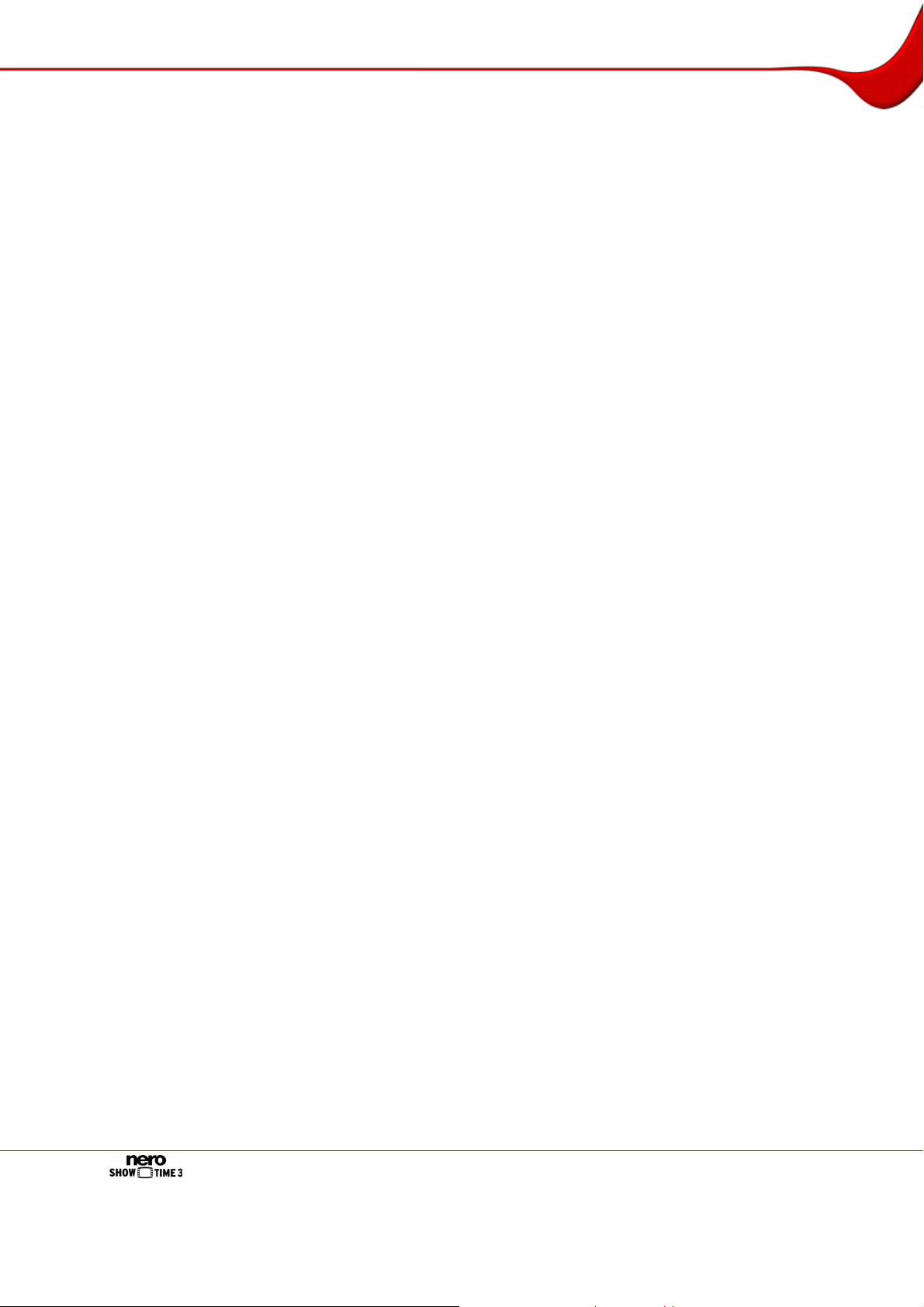
Soundkarte 7
M
Maus
Mausrad konfigurieren 15
Medien
wiedergeben 32
Mediendatei 34
U
Untertitel
Geschwindigkeit ändern 36
synchronisieren 36
V
N
Navigationsleiste 34
konfigurieren 15
Nero Digital™ 23
Untertiteleinstellungen 23
Nero Digital™ Audio
Cover anzeigen 25
Logo anzeigen 25
Nero MediaHome 29
O
On-Screen-Display 14
P
Programm starten 8
Programmoberfläche 9, 34
Bediengerät 10
erweiterter Bereich 11
Navigationsleiste 34
Skin auswählen 26
Wiedergabefenster 9
Q
QuickInfo 17
S
Schnappschuss 12, 34
konfigurieren 15
Skin
Skin auswählen 26
wählen 26
Start 26
Steuerung 34
Systemvoraussetzungen 7
Video 7
Automatische DVD-Wiedergabe 27
Farbton 24
Gamma 24
Helligkeit 24
Kontrast 24
Sättigung 24
Schärfe 24
Videoformate 7
Videodatei 27
Videofilm 27
Videomodus
Deinterlacing 22
Vollbildmodus
Ansicht wechseln 9, 11, 34
W
Webradio 33
Web-TV 33
Wiedergabe
beenden 10
Wiedergabefenster 9
Wiedergabeliste 28
abspielen 31
anzeigen 11, 28
bearbeiten 31
erstellen 30
laden 31
speichern 30, 32
Wiedergabequelle
auswählen 10
Z
Zielgruppe 5
Seite 44

Kontakt
12 Kontakt
Nero ShowTime ist ein Produkt der Nero AG.
Nero AG
Im Stöckmädle 13-15
76307 Karlsbad
Deutschland
Internet:
Hilfe:
E-Mail:
Fax:
www.nero.com
http://support.nero.com
techsupport@nero.com
+49 7248 928 499
Copyright © 2007 Nero AG und ihre Lizenzgeber. Alle Rechte vorbehalten.
Seite 45
